7.2 Windows7操作系统
7.2 Windows7操作系统
Windows是由Microsoft公司开发的一种具有图形用户界面的操作系统,是目前世界上最为成熟和流行的操作系统之一。 本节将介绍Windows7的常用基本功能和实用性的简单操作。
7.2.1 Windows7基本操作
在计算机中安装Window7后就可以登录到Window7进行各种操作了。
1)熟悉桌面及其桌面图标
桌面是打开计算机并登录到Windows7之后看到的主屏幕区域,用于显示屏幕工作区域上的窗口、图标、菜单和对话框。 Windows桌面主要由图标、任务栏和桌面背景等几个部分组成,如图7.8所示。
(1)桌面图标及使用
图标由图片和文字组成,是代表文件、文件夹、程序和其他项目的软件标志,文字描述图片所代表的对象,这些对象代表一个文件、文件夹程序、网页或命令等。
首次启动Windows7时,在桌面上至少有“回收站”等图标。 图7.9显示了一些桌面图标的示例。
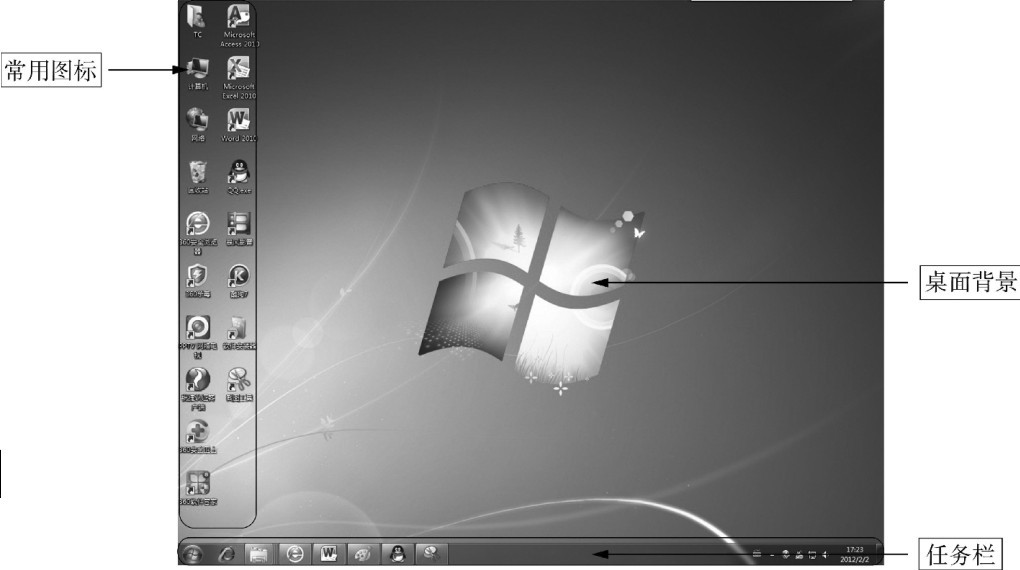
图7.8 桌面及桌面元素

图7.9 桌面图标示例
图标有助于用户快速执行命令和打开程序文件。 双击图标可以启动对应的应用程序、打开文档、文件夹;右键单击图标可以打开对象的属性操作菜单(快捷菜单)。
(2)管理桌面图标
将图标放在桌面上可以快速访问经常使用的程序、文件和文件夹,但过多的桌面图标也会使得桌面显得凌乱而影响工作效率。
◆添加或删除系统图标
用户可以选择要显示在桌面上的图标,也可以随时添加或删除桌面上的图标。
桌面系统图标包括“计算机”“个人文件夹”“回收站”和“网络”,将它们添加到桌面的步骤如下:
①右键单击桌面上的空白区域打开快捷菜单,然后单击“个性化”菜单项,打开“个性化”窗口,如图7.10所示。
②在“个性化”窗口左窗格中单击“更改桌面图标”,打开“桌面图标设置”对话框,如图7.11所示。
③在“桌面图标”页面中选中想要添加到桌面的图标的复选框,或清除想要从桌面上删除的图标的复选框,然后单击“确定”按钮。
◆添加其他快捷方式
如果想要从桌面上轻松访问偏好的文件、文件夹或程序,可创建它们的快捷方式。
快捷方式是一个表示与某个项目链接的图标,而不是项目本身。 双击快捷方式便可以打开该项目。 如果删除快捷方式,则只会删除这个快捷方式,而不会删除原始项目。 可以通过图标上的箭头来识别快捷方式,如图7.12所示。
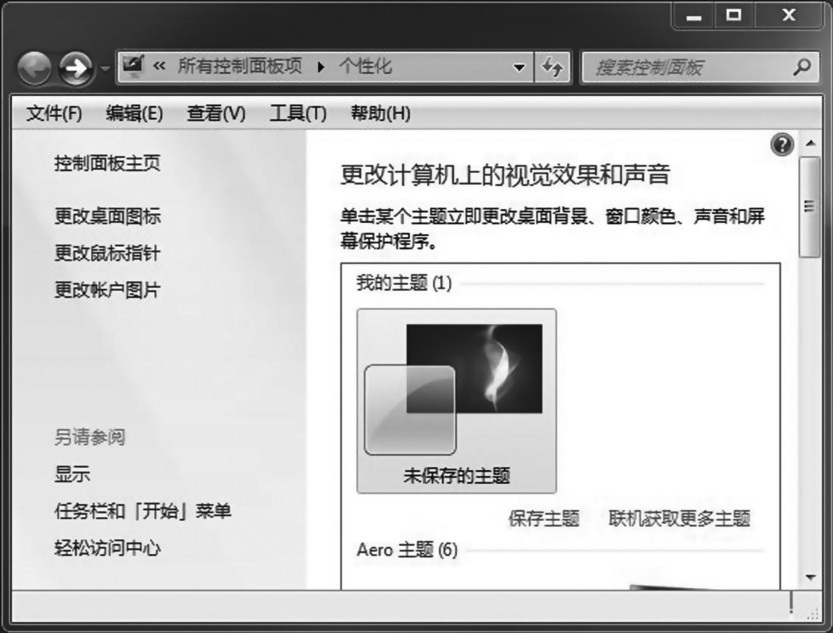
图7.10 “个性化”窗口

图7.11 “桌面图标设置”对话框
除了常用的系统图标之外,用户会有一些常用的程序或文件,如视频播放器、常玩的游戏等,可将它们的快捷方式添加到桌面,具体方法如下:
①找到要为其创建快捷方式的项目(程序或文件等)。
②右键单击该项目打开快捷菜单,依次单击“发送到|桌面快捷方式”菜单项。 该快捷方式图标便出现在桌面上。
◆将文件夹中的文件移动到桌面上
①打开包含该文件的文件夹。
②将该文件拖动到桌面上。

图7.12 原始项目图标与快捷方式图标
◆从桌面上删除图标
①右键单击该图标。
②在快捷菜单中单击“删除”菜单项。
如果该图标是快捷方式,则只会删除该快捷方式,原始项目不会被删除。
◆排列桌面图标
Windows将图标排列在桌面左侧的列中并将其锁定在此位置。 若要对图标解除锁定以便可以移动并重新排列它们,右键单击桌面上的空白区域,然后在快捷菜单中单击“查看|自动排列图标”菜单项。 若“自动排列图标”菜单项前有选择标记“√”,则表示由系统自动排列图标,否则用户可以拖动图标以移动它们的位置。
右键单击桌面上的空白区域,然后在快捷菜单中单击“排序方式”菜单项,可选择图标的排列准则。
◆选择多个图标
若要一次移动或删除多个图标,必须首先选中这些图标。 操作如下:
①单击桌面上的空白区域并拖动鼠标,用出现的矩形框包围要选择的图标,然后释放鼠标按钮,如图7.13所示。
②可以将这些被框选的图标作为一组对象来拖动或删除。
◆隐藏桌面图标
如果想要临时隐藏所有桌面图标,而实际并不删除它们,可右键单击桌面上的空白部分,单击“查看”→“显示桌面图标”菜单项,以从该菜单项中清除复选标记,此时桌面上不再显示任何图标,可以通过再次单击“显示桌面项”来显示图标。
2)任务栏及其基本操作
任务栏是位于屏幕底部的水平长条。 与桌面不同的是,桌面可以被打开的窗口覆盖,而任务栏几乎始终可见。 任务栏提供了整理所有窗口的方式,每个窗口都在任务栏上具有相应的按钮,任务栏有4个主要部分,如图7.14所示:

图7.13 框选多个图标

图7.14 任务栏有4个主要部分
•第1部分仅包含“开始”按钮,用于打开“开始”菜单。
•第2部分即中间部分,显示已打开的程序和文件的图标,单击这些图标可以快速切换当前窗口。
•第3部分是通知区域,包括时钟以及一些告知特定程序和计算机设置状态的图标(小图片)。
•第4部分仅包含“显示桌面”按钮,单击该按钮可立即显示桌面。
(1)跟踪窗口
用户可以利用任务栏的中间部分跟踪窗口。
如果一次打开多个程序或文件,则这些打开的窗口将快速堆叠在桌面上。 这种情况下使用任务栏会很方便。 无论何时打开程序、文件夹或文件,Windows都会在任务栏上创建对应的按钮。 按钮会显示为已打开程序的图标。 如图7.15所示,打开了“计算器”和“扫雷”两个程序,每个程序在任务栏上都有自己的按钮。 其中,“计算器”的任务栏按钮是高亮突出显示的,这表示“计算器”是“活动”窗口,意味着它位于其他打开窗口的前面(即当前窗口),可以与用户进行交互。
若要切换到另一个窗口,可单击它的任务栏按钮。 在本示例中,单击“扫雷”的任务栏按钮会使其窗口位于前面,如图7.16所示。
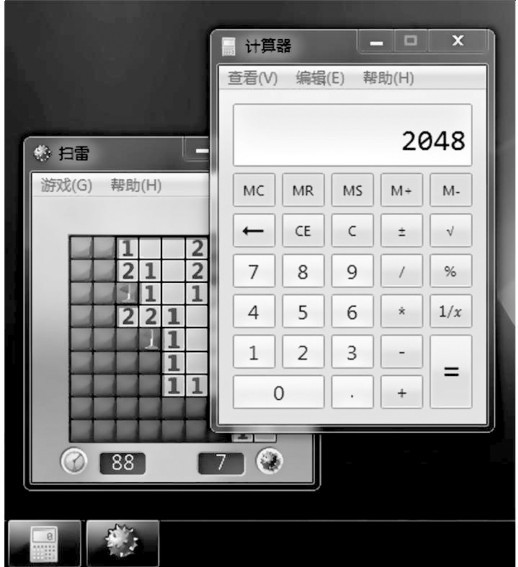
图7.15 打开的程序及任务栏上相应的按钮
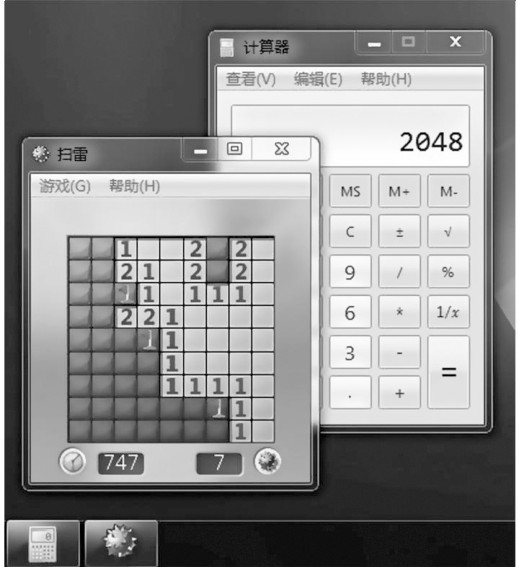
图7.16 单击任务栏按钮切换活动窗口
(2)最小化窗口和还原窗口
当窗口处于活动状态(即窗口是当前窗口,且突出显示其任务栏按钮)时,单击其任务栏按钮会“最小化”该窗口。这意味着该窗口从桌面上消失。 最小化窗口并不是将其关闭或删除其内容,只是暂时将其从桌面上删除。
如图7.17所示,“计算器”被最小化,但是没有关闭,可以说它仍然在运行,因为它在任务栏上有一个按钮。 若要还原已最小化的窗口(使其再次显示在桌面上),可单击其任务栏按钮。
也可以通过单击位于窗口右上角的相应按钮来设置窗口显示大小。 图7.18所示为窗体右上角的3个按钮,依次为“最小化”“最大化”/“还原”和“关闭”按钮。
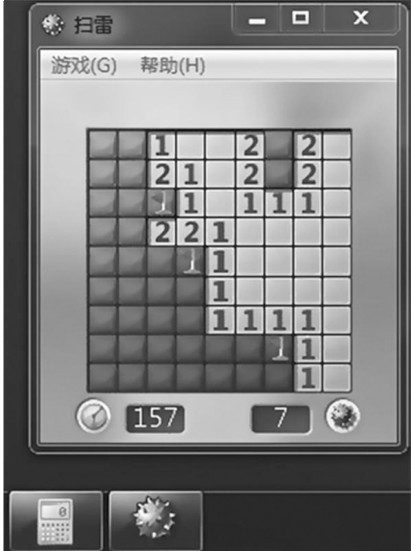
图7.17 最小化“计算器”仅使其任务栏按钮可见
(3)查看所打开窗口的预览
将鼠标指针移向任务栏按钮时,会出现一个小图片,上面显示的缩小版的相应窗口,称为“预览”或“缩略图”。 此预览非常有用。 如果其中一个窗口正在播放视频或动画,则会在预览中看到它正在播放(仅当Aero可在用户的计算机上运行且在运行Windows主题时,才可以查看缩略图)。 如图7.19所示为任务栏“资源管理器”按钮的缩略图,其中第3个缩略图是正在进行中的文件复制。
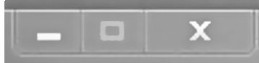
图7.18 窗口右上角的按钮
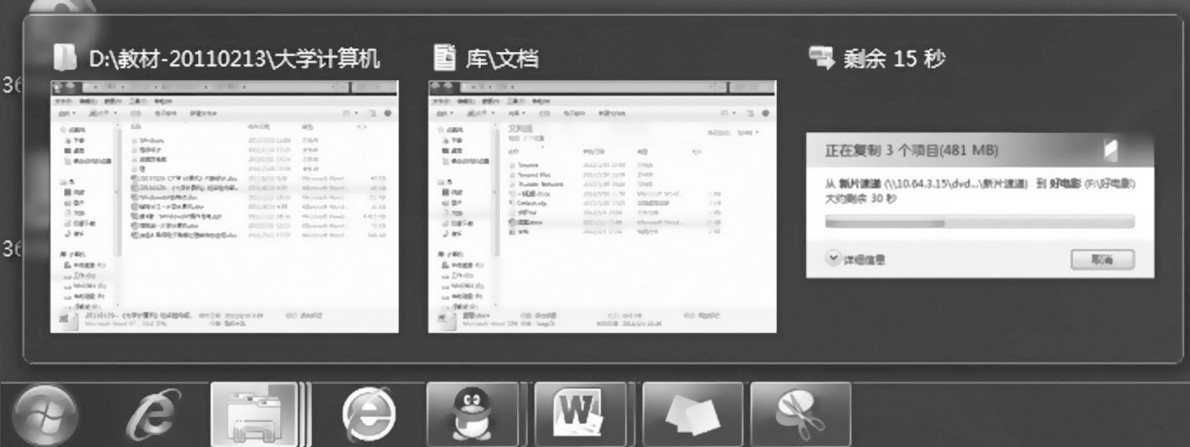
图7.19 任务栏按钮的缩略图
(4)通知区域
通知区域位于任务栏的右侧,包括一个时钟和一组图标。 它的外观如图7.14所示。
这些图标表示计算机上某程序的状态,或提供访问特定设置的路径。 通知区域所显示的图标集取决于已安装的程序或服务,以及计算机制造商设置计算机的方式。 图中从左至右图标依次为输入法(搜狗五笔)、显示隐藏的图标、网络认证客户端、QQ、网络、音量和日期/时间,最右边还有一个“显示桌面”按钮。
将指针移向特定图标时,会看到该图标的名称或某个设置的状态。 例如,指向音量图标 ,将显示计算机的当前音量级别。指向网络图标
,将显示计算机的当前音量级别。指向网络图标 ,将显示有关是否连接到网络、连接速度以及信号强度的信息。
,将显示有关是否连接到网络、连接速度以及信号强度的信息。
单击通知区域中的图标,通常会打开与其相关的程序或设置。 例如,单击音量图标会打开音量控件,单击网络图标会打开“网络和共享中心”。
有时,通知区域中的图标会显示小的弹出面板(称为通知),向用户通知某些信息。 例如,向计算机添加新的硬件设备之后,可能会看到相应的通知面板,单击消息面板右上角的“关闭”按钮可关闭该通知。 如果没有执行任何操作,则几秒钟之后,通知会自行消失。
为了减少混乱,如果在一段时间内没有使用图标,Windows会将其隐藏在通知区域中。 如果图标变为隐藏,则单击“显示隐藏的图标”按钮 可临时显示隐藏的图标,如图7.20所示。
可临时显示隐藏的图标,如图7.20所示。
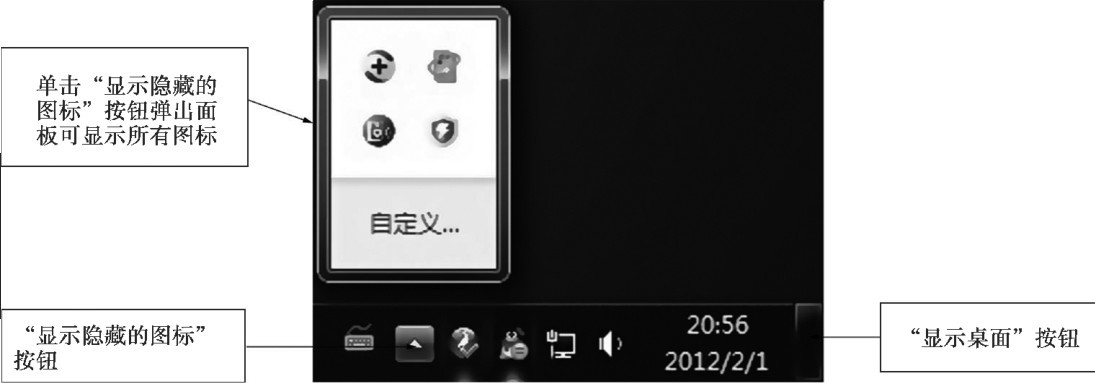
图7.20 任务栏的通知区域
(5)自定义任务栏
有很多方法可以自定义任务栏来满足用户个性化的需求。 例如,可以将整个任务栏移向屏幕的左边、右边或上边;可以使任务栏变大;可以让Windows在用户不使用任务栏的时候自动将其隐藏;也可以在任务栏添加工具栏。
◆锁定任务栏/解除任务栏锁定
锁定任务栏可帮助防止无意中移动任务栏或调整任务栏大小。 具体方法如下:
①右键单击任务栏上的空白空间打开快捷菜单。
②单击“锁定任务栏”菜单项,以选择或取消复选标记。
◆移动任务栏
任务栏通常位于桌面的底部,但可以将其移动到桌面的两侧或顶部(未锁定时)。 具体方法如下:
①解除任务栏锁定。
②左键单击并拖动任务栏上的空白空间到桌面的四个边缘之一。
③当任务栏出现在所需的位置时,释放鼠标按钮。
◆更改图标在任务栏上的显示方式
可以自定义任务栏,包括图标的外观以及打开多个项目时这些项目组合在一起的方式。具体方法如下:
①右键单击任务栏空白处打开快捷菜单。
②单击“属性”菜单项,打开“任务栏和[开始]菜单属性”窗口,如图7.21所示。
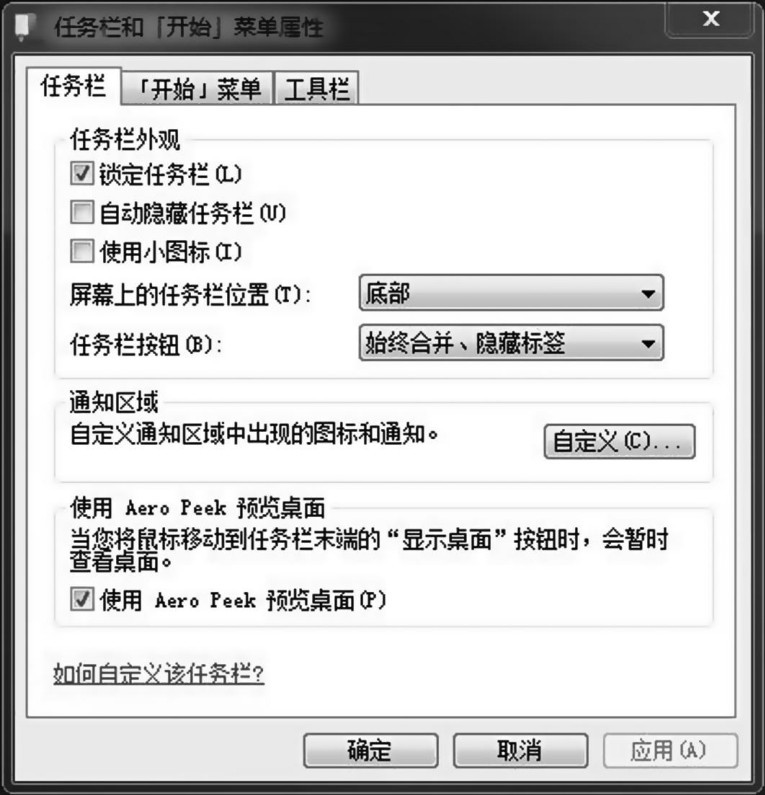
图7.21 “任务栏和[开始]菜单属性”窗口
③在“任务栏外观”栏下,从“任务栏按钮”列表中选择一个选项:
▼从不合并。 任务栏显示效果如图7.22所示。

图7.22 “从不合并”设置将每个项目显示为一个有标签的图标
▼始终合并、隐藏标签。 任务栏显示效果如图7.23所示。

图7.23 “始终合并、隐藏标签”设置将每个程序显示为一个无标签的图标
这是默认设置。 每个程序显示为一个无标签的图标,即使打开某个程序的多个项目也是如此。
▼当任务栏被占满时合并。
该设置将每个项目显示为一个有标签的图标,但当任务栏变得非常拥挤时,具有多个打开项目的程序将折叠成一个程序图标。
④若要使用小图标,请选中图7.21中的“使用小图标”复选框。 若要使用大图标,则清除该复选框。
⑤单击“确定”按钮。
3)使用“开始”菜单
“开始”菜单是Windows桌面的一个重要组成部分,用户对计算机所进行的各种操作基本上都是通过“开始”菜单来进行的,如打开窗口、运行程序等。 使用“开始”菜单可执行以下常见的活动:
•启动程序
•打开常用的文件夹
•搜索文件、文件夹和程序
•调整计算机设置
•获取有关Windows操作系统的帮助信息
•关闭计算机
•注销Windows或切换到其他用户账户
(1)认识“开始”菜单
单击屏幕左下角的“开始”按钮 ,或者按键盘上的Windows徽标键
,或者按键盘上的Windows徽标键 ,打开“开始”菜单如图7.24所示,“开始”菜单分为3个基本部分:
,打开“开始”菜单如图7.24所示,“开始”菜单分为3个基本部分:
◆常用程序列表区
左边的大窗格是“开始”菜单常用程序列表,Windows系统会根据用户使用软件的频率,自动把最常用的软件罗列在此处。 单击菜单中的“所有程序”菜单项可显示程序的完整列表。
◆搜索框
左边窗格的底部是搜索框,通过键入搜索项可在计算机上查找程序和文件。
◆常用系统设置功能区
右边窗格是“开始”菜单的常用系统设置功能区,主要显示一些Windows经常用到的系统功能。 该区域顶部的图标是与当前所选择系统功能相对应的图标。 在这个区域的最下边有一个“关机”按钮,用于注销或关闭计算机。
(2)从“开始”菜单打开程序
“开始”菜单最常见的一个用途是打开计算机上安装的程序。
在“开始”菜单左边窗格中显示的是用户最常用的程序。 对于其他程序的显示,可单击左边窗格底部的“所有程序”菜单项,左边窗格会立即按字母顺序显示程序的长列表,后跟一个文件夹列表,每个文件夹中包含有更多的程序。
单击某个程序的图标可启动该程序;单击某个文件夹会罗列出其中的程序或子文件夹,同时“开始”菜单随之关闭。 单击菜单底部的“返回”按钮返回“开始”菜单的初始状态。
随着时间的推移,“开始”菜单中的程序列表也会发生变化。 出现这种情况有两种原因:首先,安装新程序时,新程序会添加到“所有程序”列表中;其次,“开始”菜单会检测最常用的程序,并将其置于左边窗格中以便快速访问。
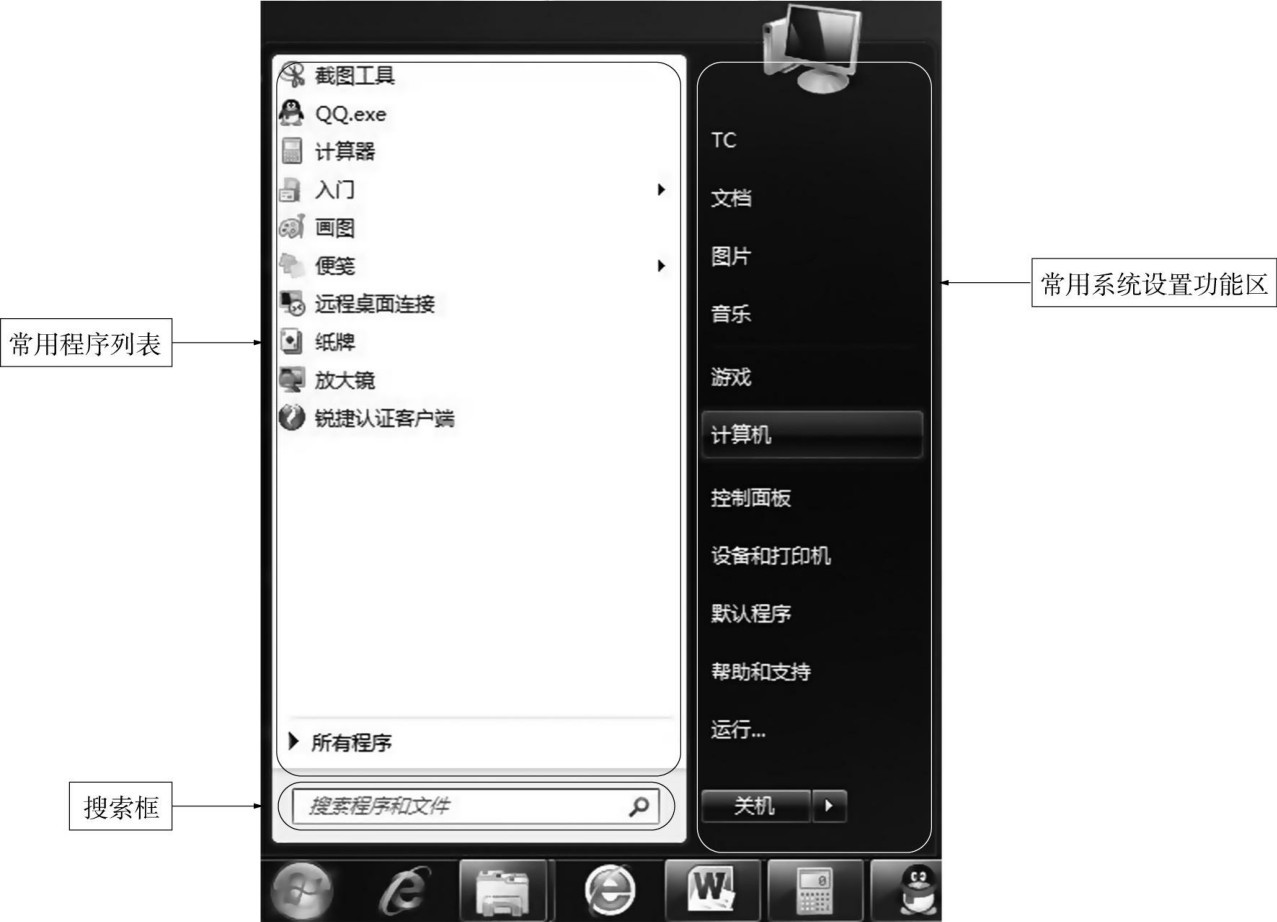
图7.24 “开始”菜单
(3)搜索框
搜索框是在计算机上查找项目最便捷的方法之一。 搜索框将遍历用户的程序以及个人文件夹(包括“文档”“图片”“音乐”“桌面”以及其他常见位置)中的所有文件夹,因此只需在“搜索框”中输入项目名称或部分名称,是否提供项目的确切位置并不重要。
打开“开始”菜单并开始键入搜索项,搜索结果将显示在搜索框的上方。
对于以下情况,程序、文件和文件夹将作为搜索结果显示:
•标题中的任何文字与搜索项匹配或以搜索项开头。
•该文件实际内容中的任何文本(如字处理文档中的文本)与搜索项匹配或以搜索项开头。
•文件属性中的任何文字(例如作者)与搜索项匹配或以搜索项开头。
单击任意一搜索结果可将其打开。 或者单击搜索框右边的“清除”按钮,清除搜索结果并返回主程序列表。 还可以单击“查看更多结果”选项以搜索整个计算机。
除可搜索程序、文件和文件夹以及通信之外,搜索框还可搜索Internet收藏夹和访问的网站的历史记录。 如果这些网页中的任何一个包含搜索项,则该网页会出现在“收藏夹和历史记录”标题下。
(4)常用系统设置功能区域
“开始”菜单的右边窗格是常用系统设置功能区域,其中包含用户很可能经常使用的部分Windows链接。 从上到下依次为:
◆个人文件夹
它是根据当前登录到Windows的用户命名的,其中包含特定于用户的文件:“我的文档”“我的音乐”“我的图片”和“我的视频”文件夹。
◆文档
这是以“文档”命名的文件夹,可以在这里存储和打开文本文件、电子表格、演示文稿以及其他类型的文档。
◆图片
这是以“图片”命名的文件夹,可以在这里存储和查看数字图片及图形文件。
◆音乐
这是以“音乐”命名的文件夹,可以在这里存储和播放音乐及其他音频文件。
◆游戏
这是以“游戏”命名的文件夹,可以在这里访问计算机上的所有游戏。
◆计算机
这是以“计算机”命名的文件夹,单击将打开一个窗口,可以在这里访问磁盘驱动器、照相机、打印机、扫描仪及其他连接到计算机的硬件。
◆控制面板
这是以“控制面板”命名的文件夹,可以在这里自定义计算机的外观和功能,安装或卸载程序,设置网络连接和管理用户账户。
◆设备和打印机
这是以“设备和打印机”命名的文件夹,单击将打开一个窗口,可以在这里查看有关打印机、鼠标和计算机上安装的其他设备的信息。
◆默认程序
这是以“默认程序”命名的文件夹,单击将打开一个窗口,可以在这里选择要让Windows运行用于诸如Web浏览活动的程序。
◆帮助和支持
单击将打开“Windows帮助和支持”窗口,可以在这里浏览和搜索有关使用Windows和计算机的帮助主题。
右窗格的底部是“关机”按钮。 单击“关机”按钮关闭计算机;单击“关机”按钮侧边的箭头可显示一个下拉菜单,可用来切换用户、注销、重新启动或关闭计算机。
(5)设置“开始”菜单
用户可以控制要在“开始”菜单上显示的项目。 例如,可以将喜欢的程序的图标附到“开始”菜单以便于访问,也可从列表中移除程序;还可以选择在右边窗格中隐藏或显示某些项目。 具体方法如下:
①右键单击“开始”按钮,打开快捷菜单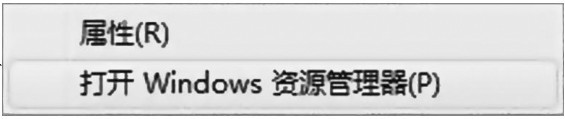 。
。
②单击“属性”菜单项,打开“任务栏和[开始]菜单属性”对话框,如图7.25所示。 单击“自定义”按钮,打开“自定义[开始]菜单”对话框,如图7.26所示。
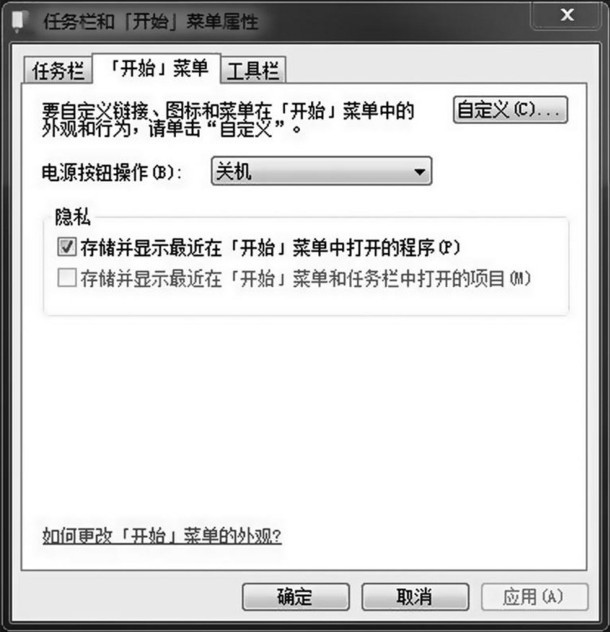
图7.25 “任务栏和[开始]菜单属性”对话框图
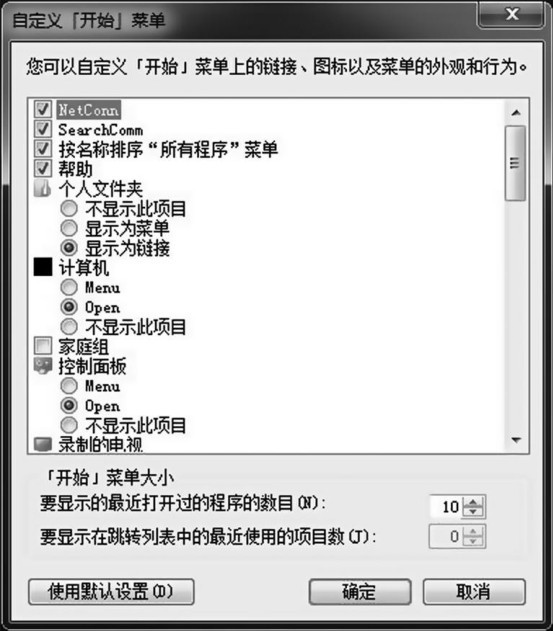
图7.26 “自定义[开始]菜单”对话框
③通过对话框中的选项,可自定义设置“开始”菜单。
4)使用窗口
顾名思义,Windows操作系统即是由一个个窗口所组成的操作系统。 每当打开程序、文件或文件夹时,它都会在屏幕上称为窗口的框或框架中显示,所以对窗口的操作也是Windows系统中最频繁的操作。
(1)认识窗口的布局
虽然每个窗口的内容各不相同,但所有窗口都有一些共同点。 一方面,窗口始终显示在桌面(屏幕的主要工作区域)上;另一方面,大多数窗口都具有相同的基本部分。 如图7.27所示为Windows系统所提供的记事本工具(窗口)。
•标题栏。 显示文档和程序的名称。
•最小化、最大化和关闭按钮。 这些按钮分别可以隐藏窗口、放大窗口使其填充整个屏幕以及关闭窗口。
•菜单栏。 包含程序中可单击进行选择的项目。
•滚动条。 包括水平滚动条和垂直滚动条,可以滚动窗口的内容以查看当前视图之外的信息。

图7.27 典型窗口示例
•边框和角。 可以用鼠标指针拖动这些边框和角以更改窗口的大小。
其他窗口可能具有其他的按钮、框或栏,但是它们通常也具有基本部分。 下面通过打开的“文档”文件夹窗口介绍Windows窗口的结构与组成。
在“开始”菜单的右边窗格中单击“文档”菜单项打开“文档”文件夹窗口,如图7.28所示。
◆地址栏
地址栏出现在每个文件夹窗口的顶部,将用户当前的位置显示为以箭头分隔的一系列链接。如图7.28中地址栏的显示方式为 。可以通过单击某个链接或键入位置路径来导航到其他位置。
。可以通过单击某个链接或键入位置路径来导航到其他位置。

图7.28 “文档”窗口
【例7.1】 通过单击链接进行导航。
执行以下操作之一:
•单击地址栏中的链接直接转至该位置。如单击地址栏 中的“库”文字链接将直接转至“库”文件夹窗口。
中的“库”文字链接将直接转至“库”文件夹窗口。
•单击地址栏中指向链接右侧的箭头,然后单击列表中的某项以转至该位置。 如单击地址栏 中的“库”文字链接旁的“右箭头”按钮
中的“库”文字链接旁的“右箭头”按钮 ,该按钮就会变成“下拉箭头”按钮
,该按钮就会变成“下拉箭头”按钮 ,同时打开下拉菜单,如图7.29所示。
,同时打开下拉菜单,如图7.29所示。
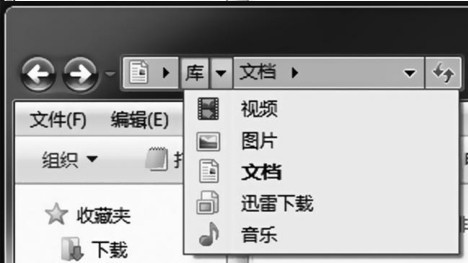
图7.29 显示一系列位置的地址栏
【例7.2】 通过键入新路径进行导航的步骤。
①单击地址栏左侧的图标,地址栏将更改为显示到当前位置的路径。 例如单击地址栏 左侧的文档图形,则地址栏将更改为
左侧的文档图形,则地址栏将更改为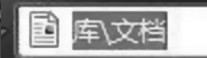 。
。
②执行以下操作之一:
•对于大多数位置,键入完整的文件夹名称或到新位置的路径(例如C:\\Users\\Public),然后按回车键。
•对于常用位置,键入名称后按回车键。 如在地址栏键入“游戏”后回车,则打开“游戏”文件夹窗口,如图7.30所示。
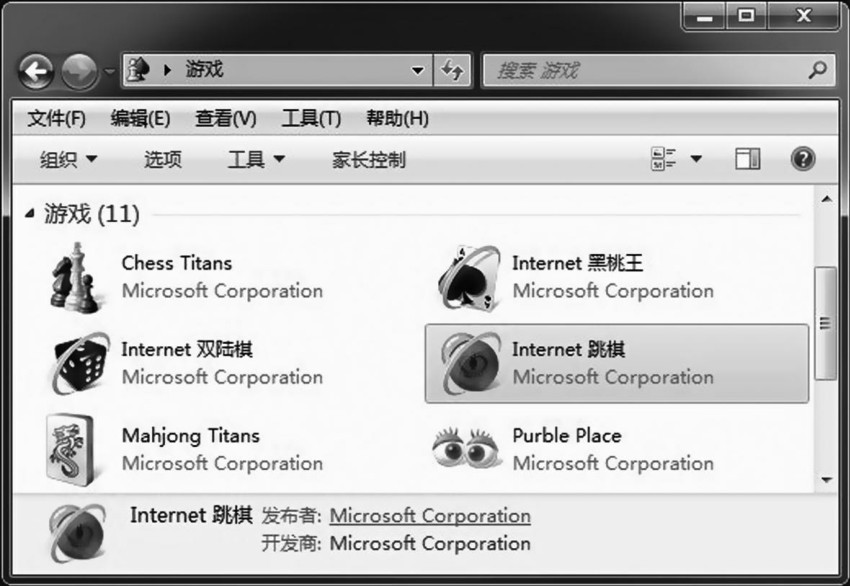
图7.30 “游戏”文件夹窗口
下面是可以直接键入地址栏的常用位置名称列表:
计算机 联系人 控制面板 文档 收藏夹 游戏音乐 图片 回收站 视频
在地址栏中还有两个导航按钮。单击“后退”按钮 和“前进”按钮
和“前进”按钮 ,导航至已经访问的位置,就像浏览Internet一样。此外也可以通过在地址栏中键入URL(网址)来浏览Internet。
,导航至已经访问的位置,就像浏览Internet一样。此外也可以通过在地址栏中键入URL(网址)来浏览Internet。
◆搜索框
在Windows的各种窗口中,处处都可以看到搜索框的影子,用户随时可以在搜索框中输入关键字,搜索结果与关键字相匹配的部分会以黄色高亮显示,能让用户更加容易地找到需要的结果。
◆工具栏
Windows操作系统的工具栏位于菜单栏下方,当打开不同类型的窗口或选中不同类型的文档时,工具栏中的按钮就会发生变化,但“组织”按钮、“视图”按钮以及“显示预览窗格”按钮是始终不会改变的,如图7.31所示。
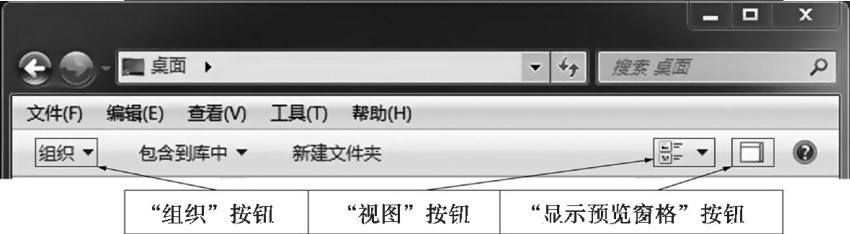
图7.31 工具栏及典型按钮
通过图7.32所示的“组织”下拉菜单中所提供的功能,可实现对文件的大部分操作,如“剪切”“复制”“文件夹和搜索选项”等;通过图7.33所示“视图”下拉菜单中所提供的命令,可以更改资源管理器中图标的大小。
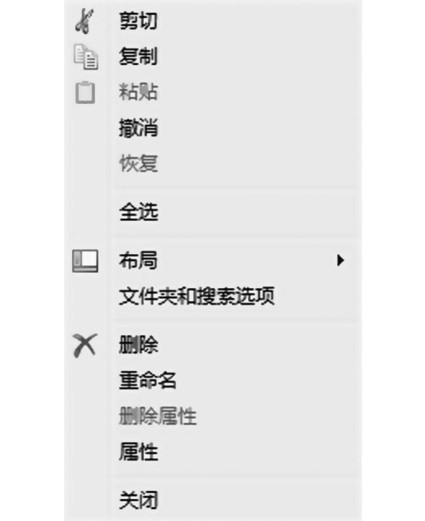
图7.32 “组织”下拉菜单
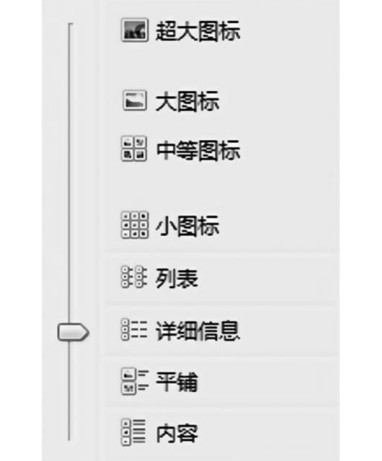
图7.33 “视图”下拉菜单
◆导航窗格
在Windows操作系统中,文件夹窗口左侧的导航窗格提供了“收藏夹”“库”“计算机”及“网络”选项,用户可以单击任意选项快速跳转到相应的文件夹。
如导航窗格中的“收藏夹”选项,允许用户添加常用的文件夹,从而实现快速访问,就相当于自己定制了一个文件夹的“跳转列表”。
“收藏夹”中预置了几个常用的文件夹选项,如“下载”“桌面”“最近访问的位置”以及“用户文件夹”等。 如当用户需要添加自定义文件夹收藏时,只需将相应的文件夹拖入收藏夹图标的下方的空白区域即可,如图7.34所示。
◆详细信息栏
详细信息栏能为用户提供当前文件夹窗口中所选文件或文件夹的相关信息,如图7.34所示,详细信息栏显示的是所选文件夹“公共基础培训班”的属性信息。
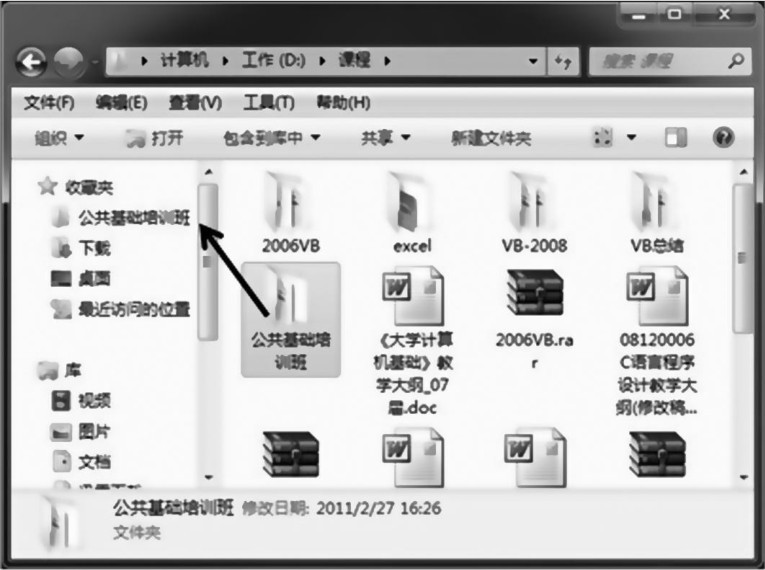
图7.34 添加自定义文件夹到收藏夹示意图
◆预览窗格
预览窗格会调用与所选文件相关联的应用程序进行预览,如图7.28所示(“文档”文件夹窗口),图中预览窗格所显示内容即是所选文件“求职.txt”的预览。
(2)更改窗口的大小
◆用鼠标拖动
若要调整窗口的大小(使其变小或变大),可将鼠标指向窗口的任意边框或角,当鼠标指针变成双箭头时,拖动边框或角可以缩小或放大窗口。
◆最小化/还原窗口
用鼠标单击窗口标题栏中的“最小化”按钮 ,可将当前窗口最小化到任务栏中,只在任务栏上显示为按钮。 单击任务栏上的按钮将还原窗口。
,可将当前窗口最小化到任务栏中,只在任务栏上显示为按钮。 单击任务栏上的按钮将还原窗口。
◆最大化/还原窗口
执行下列操作之一:
▼单击“最大化”按钮 可使窗口填满整个屏幕;单击“还原”按钮
可使窗口填满整个屏幕;单击“还原”按钮 可将最大化的窗口还原到以前大小(此按钮出现在“最大化”按钮的位置上)。
可将最大化的窗口还原到以前大小(此按钮出现在“最大化”按钮的位置上)。
▼双击窗口的标题栏可使窗口最大化或还原。
▼将窗口的标题栏拖动到屏幕的顶部,该窗口的边框即扩展为全屏显示,释放窗口使其最大化。 将窗口的标题栏拖离屏幕的顶部时将窗口还原为原始大小。
(3)调整窗口排列
◆移动窗口
若要移动窗口,可用鼠标指针指向其标题栏,然后将窗口拖动到希望的位置。 “拖动”意味着按住鼠标左键,用指针移动项目,然后释放鼠标左键。
◆自动排列窗口
可以在桌面上按层叠、纵向堆叠或并排模式自动排列窗口。
(4)使用“对齐”排列窗口
“对齐”操作将在移动窗口的同时自动调整窗口的大小,或将这些窗口与屏幕的边缘“对齐”。 可以使用“对齐”命令并排排列窗口、垂直展开窗口或最大化窗口。
◆并排排列窗口
①将窗口的标题栏拖动到屏幕的左侧或右侧,如图7.35所示,直到鼠标指针接触到屏幕边缘,此时会出现已展开窗口的轮廓。
②释放鼠标即可展开窗口,如图7.36所示。
③对其他窗口重复步骤①和②以并排排列这些窗口。
◆垂直展开窗口的步骤
①鼠标指向打开窗口的上边缘或下边缘,直到指针变为双向箭头 。
。
②将窗口的边缘拖动到屏幕的顶部或底部,使窗口扩展至整个桌面的高度,窗口的宽度不变。
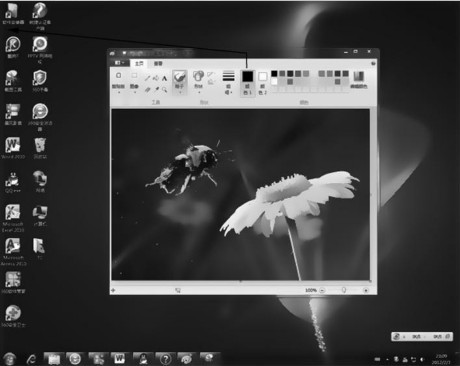
图7.35 将窗口拖动到桌面的一侧
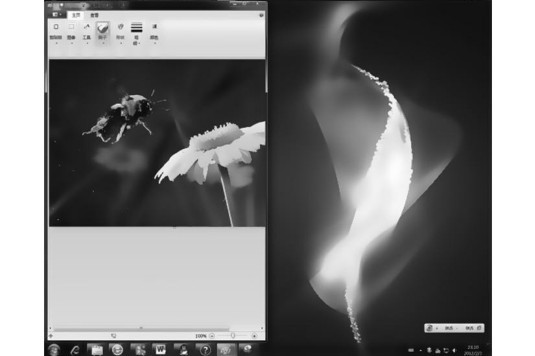
图7.36 将窗口扩展为屏幕大小的一半
(5)在窗口间切换
如果打开了多个程序或文档,通常不容易跟踪已打开了哪些窗口,因为一些窗口可能部分或完全覆盖了其他窗口。 Windows提供了以下几种方法帮助用户识别并切换窗口。
◆使用任务栏
▼切换窗口
单击任务栏上某按钮,其对应窗口将出现在所有其他窗口的前面,成为活动窗口。
▼识别窗口
当鼠标指向任务栏某按钮时,将看到一个缩略图大小的窗口预览,无论该窗口的内容是文档、照片,还是正在运行的视频,如图7.37所示。 切换识别窗口的方法有:
◆使用“Alt+Tab”
按“Alt+Tab”键将弹出一个缩略图面板,按住Alt键不放,并重复按Tab键将循环切换所有打开的窗口和桌面,释放Alt键可以显示所选的窗口。
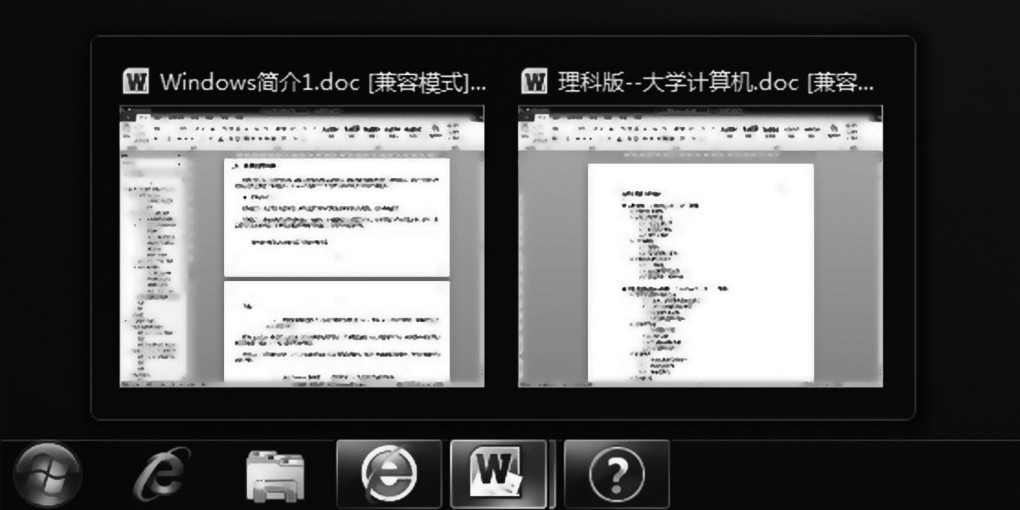
图7.37 鼠标指向窗口的任务栏按钮会显示该窗口的预览
◆使用Aero三维窗口切换。
Aero三维窗口切换以三维堆栈形式排列窗口,用户可以快速浏览这些窗口。 具体方法如下:
①按住Windows徽标键 的同时按Tab键可打开三维窗口切换。
的同时按Tab键可打开三维窗口切换。
②当按下Windows徽标键时,重复按Tab键或滚动鼠标滚轮可以循环切换打开的窗口。
③释放Windows徽标键可以显示堆栈中最前面的窗口,或者单击堆栈中某个窗口的任意部分来显示该窗口,如图7.38所示。
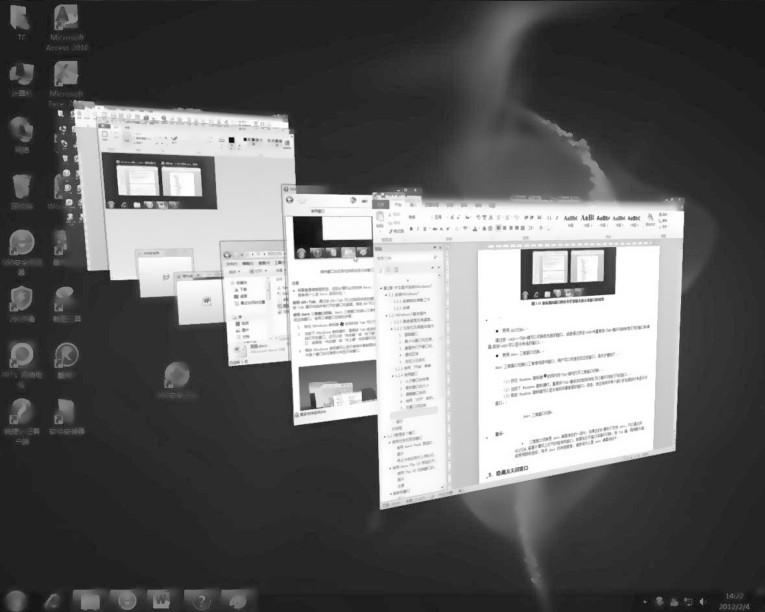
图7.38 Aero三维窗口切换
(6)隐藏及关闭窗口
◆隐藏窗口
隐藏窗口也即“最小化”窗口。 如果要使窗口临时消失而不将其关闭,则可以将其最小化。 若要使最小化的窗口重新显示在桌面上,可单击其任务栏按钮,窗口会准确地按最小化前的样子显示。
◆关闭窗口
关闭窗口会将其从桌面和任务栏中删除。 单击窗口的“关闭”按钮可关闭窗口。
如果关闭文档,而未保存对其所做的任何更改,则会显示一条消息对话框,提示用户是否保存更改,如图7.39所示。
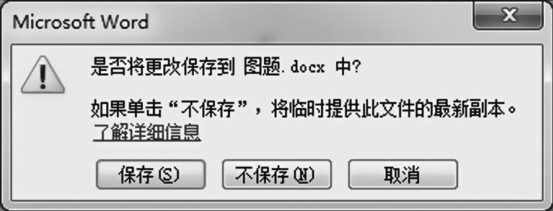
图7.39 退出Word但未保存时弹出对话框
(7)对话框
对话框是特殊类型的窗口,可以提出问题,允许用户选择选项来执行任务或者提供信息。当程序或Windows需要用户进行交互时,经常会看到对话框,如图7.25所示。
与常规窗口不同,多数对话框无法最大化、最小化或调整大小,但是它们可以被移动。
(8)显示桌面
◆临时预览或快速查看桌面
只需将鼠标指向(非单击)任务栏末端通知区域旁的“显示桌面”按钮,即可临时预览或快速查看桌面。 原本打开的窗口并没有最小化,只是淡出视图以显示桌面。 若要再次显示这些窗口,只需将鼠标移开“显示桌面”按钮。
◆显示桌面
若要在不关闭打开窗口的情况下查看或使用桌面,单击任务栏末端通知区域旁的“显示桌面”按钮,可立刻最小化所有窗口。
7.2.2 Windows7文件管理
安装的操作系统、各种应用程序以及编排的信息和数据等,都是以文件的形式保存在计算机中的。 文件与文件夹的管理是学习计算机时必须掌握的基础操作。
1)文件管理概述
文件是具有文件名的一组相关信息的集合。 在计算机系统中,所有的程序和数据都是以文件的形式存放在计算机的外部存储器(如硬盘、U盘等)上。 例如,一个C源程序,一个Word文档,一张图片,一段视频,各种可执行程序等都是文件。
在操作系统中,负责管理和存取文件的部分称为文件系统。 在文件系统的管理下,用户可以按照文件名查找文件和访问文件(打开、执行、删除等),而不必考虑文件如何保存(在Win⁃dows系统中,大于4k B的文件必须分块存储),硬盘中哪个物理位置有空间可以存放文件,文件目录如何建立,文件如何调入内存等。 文件系统为用户提供了一个简单、统一的访问文件的方法。
(1)文件名
在计算机中,任何一个文件都有文件名,文件名是文件存取和执行的依据。 在大部分情况下,文件名分为文件主名和扩展名两个部分。 文件名由程序设计员或用户自己命名。 文件的主名一般用有意义的英文或中文词汇或数字命名,以便识别。 例如,Windows中的Internet浏览器的文件名为Iexplore.exe。
不同操作系统对文件名命名的规则有所不同。 例如,Windows操作系统不区分文件名的大小写,所有文件名的字符在操作系统执行时都会转换为大写字符,如test.txt,TEST.TXT, Test.Tx T,在Windows操作系统中都视为同一个文件;而有些操作系统是区分文件名大小写的,如在Linux操作系统中,test.txt,TEST.TXT,Test.Tx T被认为是3个不同文件。
文件的命名规则主要有以下几点:
①文件名一般由文件名和扩展名两部分组成,文件名和扩展名之间用小圆点隔开。 一个文件可以只有文件名没有扩展名,但是不能没有文件名。
②文件名由最长不超过255个合法的字符组成,扩展名由1~4个合法字符组成。
③文件名可以使用空格和圆点,但是不能使用如下9个字符:\ / :∗?“ < > |
④文件名中可以使用大写和小写的英文字母,但是系统对大小字母按一样的字母对待,不进行区分。
⑤同一个文件夹内不能有相同的文件名。
(2)文件类型
在绝大多数操作系统中,文件的扩展名表示文件的类型。 不同类型的文件处理方法是不同的。 用户不能随意更改文件扩展名,否则将导致文件不能执行或打开。 在不同操作系统中,表示文件类型的扩展名并不相同。 在Windows系统中,虽然允许文件扩展名为多个英文字符,但是大部分文件扩展名习惯采用1~4个英文字符。
Windows中常见的文件扩展名及表示的意义如表7.1所示。
表7.1 Windows系统中文件扩展名的类型和意义
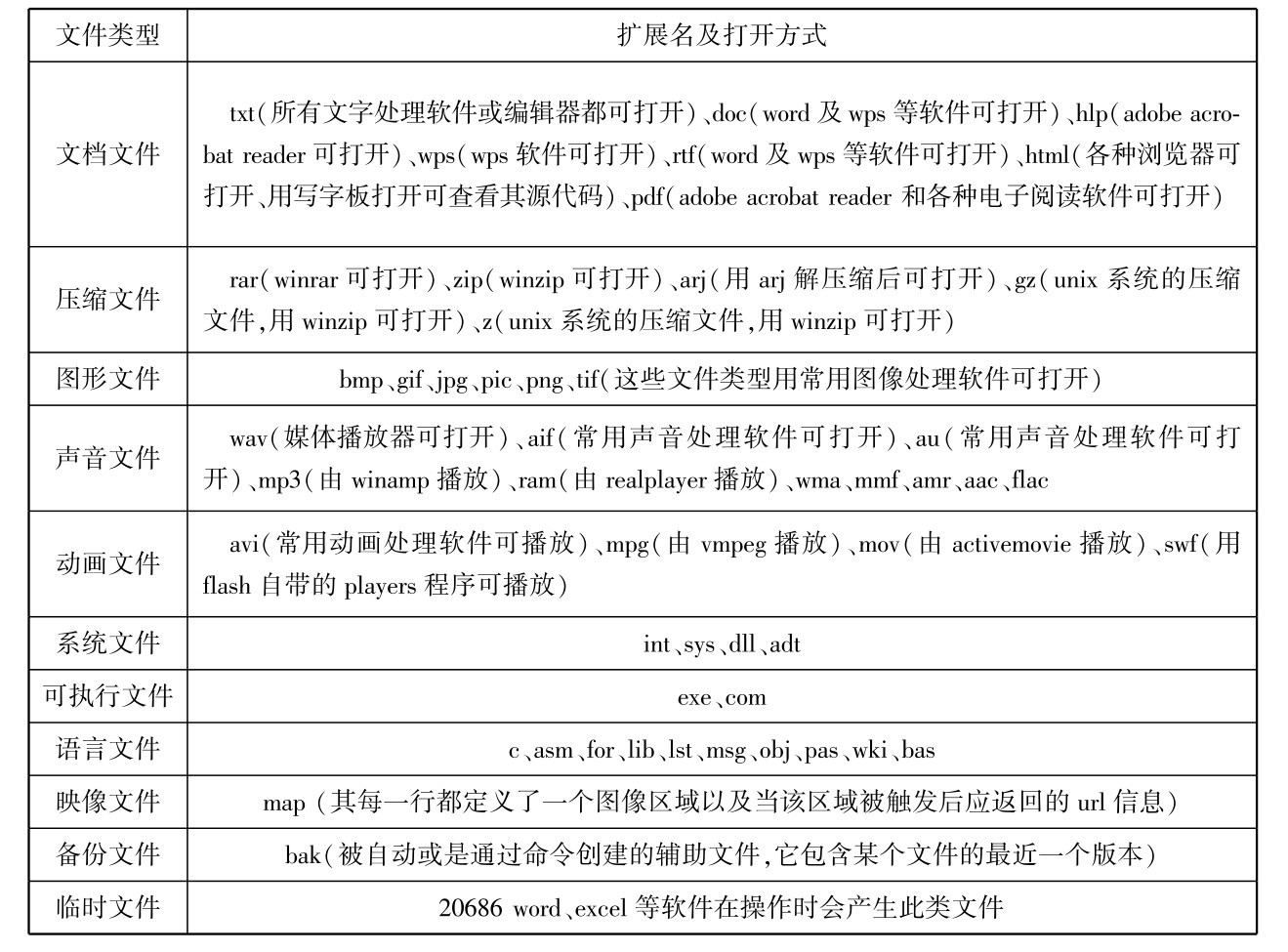
续表

(3)文件属性
文件除了文件名外,还有文件大小、占用存储空间、建立时间、存放位置等信息,这些信息被称为文件属性。 图7.40所示是Windows中文件的属性。

图7.40 Windows中文件的属性
(4)文件操作
文件中存储的内容可能是数据,也可能是程序代码,不同格式的文件通常会有不同的应用和操作。 文件的常用操作有:建立文件(需要专门的应用软件,如建立一个电子表格文档需要Excel软件);打开文件(需要专用的应用软件,如打开图片文件需要ACDSee等看图软件);编辑文件(在文件中写入内容或修改内容称为文件编辑,这需要专用的应用软件,如修改网页文件需要Dreamweaver等软件);删除文件(可在操作系统下实现);复制文件(可在操作系统下实现);更改文件名称(可在操作系统下实现)等。
(5)目录管理
计算机中的文件成千上万,如果把所有文件存放在一起会有许多不便。 为了有效地管理和使用文件,大多数文件系统允许用户在根目录下建立子目录(也称为文件夹),在子目录下再建立子目录(也称在文件夹中再建文件夹)。 如图7.41所示,可以将目录建成树状结构,然后用户将文件分门别类地存放在不同的目录中。 这种目录结构像一棵倒置的树,树根为根目录,树中每一个分枝为子目录,树叶为文件。 在树状结构中,用户可以将相同类型文件放在同一个子目录中;同名文件可以存放在不同的目录中。
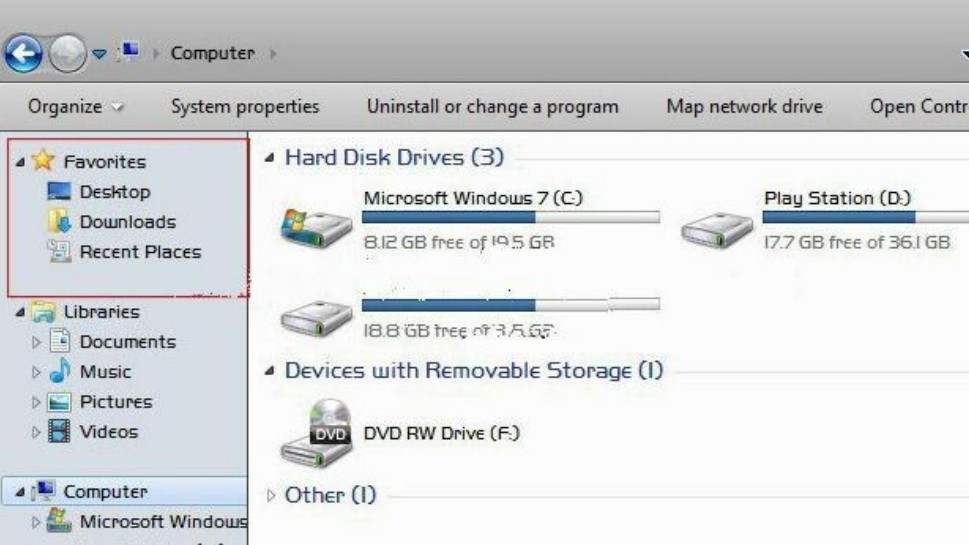
图7.41 树状目录结构
用户可以自由建立不同的子目录,也可以对用户自行建立的目录进行移动、删除、修改目录名称等操作。 操作系统和应用软件在安装时也会建立一些子目录,如:WINDOWS,Docu⁃mentsand Settings,Office2010等。 这些目录用户不能进行移动、删除、修改目录名称等操作,否则将导致操作系统或应用软件不能正常使用。 Windows操作系统的树状结构如图7.42所示。
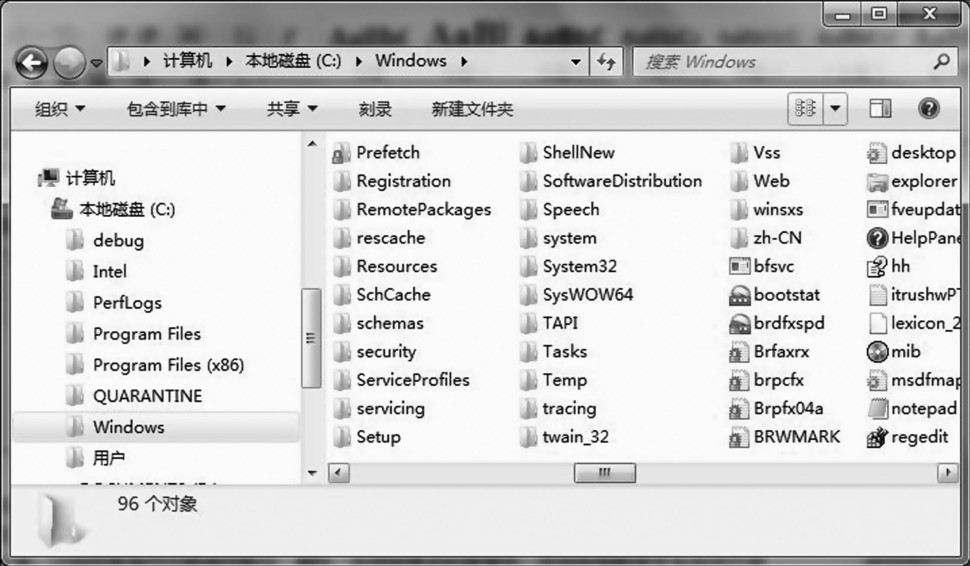
图7.42 Windows目录结构
(6)文件路径
文件路径是文件存取时需要经过的子目录名称。 目录结构建立后,所有文件分门别类地存放在所属目录中,计算机在访问这些文件时,依据要访问文件的不同路径查找文件。
文件路径有绝对路径和相对路径。 绝对路径指从根目录开始,依序到该文件之前的目录名称;相对路径是从当前目录开始,到某个文件之前的目录名称。
在图7.42所示目录中,bfswc.exe文件的绝对路径为C:\\Windows\\bfswc.exe;如果用户当前在C:\\Windows目录中,则bfswc.exe文件的相对路径为..\\Windows \\a234.tbl(“..”表示上一级目录)。
(7)文件查找
在Windows7中查找文件或文件夹非常方便,可单击“任务栏”下的“Windows资源管理器”图标,然后单击“搜索”栏,输入需要查找文件的部分文件名即可,如图7.43所示。
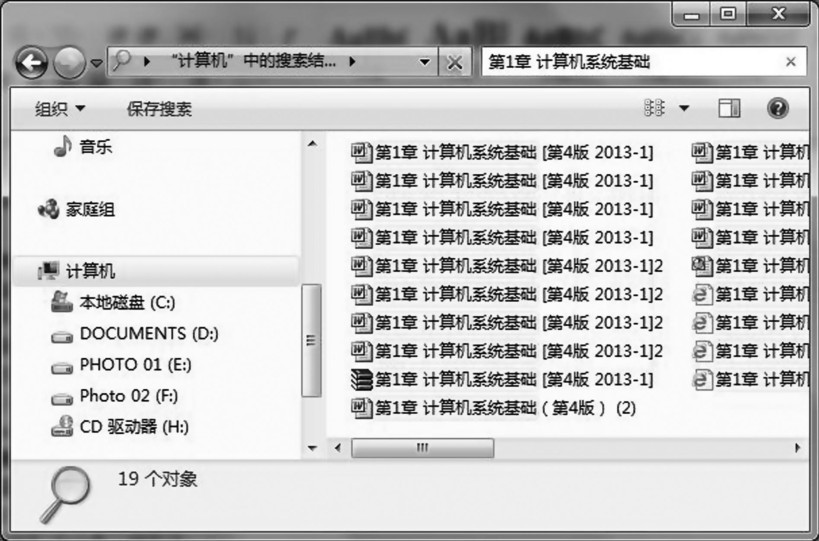
图7.43 “Windows资源管理器”搜索窗口
2)查看文件与文件夹
对文件进行任何管理操作之前,必须打开相应的文件浏览窗口。 在Windows系统中,操作者可通过资源管理器打开各个文件夹窗口,在窗口中进行浏览、管理文件与文件夹。
(1)查看计算机中的磁盘
计算机中的文件与文件夹都是保存在各个磁盘分区中的,单击“开始|计算机”菜单项打开“计算机”窗口后,窗口中即显示所有磁盘分区、分区容量及可用空间等信息,如图7.44所示。

图7.44 “平铺”查看计算机中的磁盘图
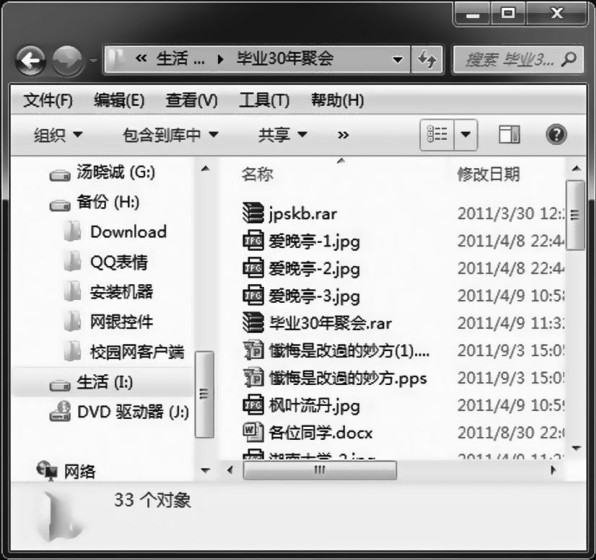
图7.45 “详细信息”查看文件及文件夹
◆浏览文件与文件夹
打开“计算机”窗口后,双击某个磁盘图标,即可进入磁盘浏览其中文件与文件夹,如图7.45所示。
(2)调整查看方式
◆设置视图模式
在浏览过程中,单击窗口工具栏的“视图”按钮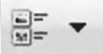 ,可以对查看方式、排列顺序等进行设置,方便用户的管理。 如图7.46所示是“视图”按钮的下拉菜单,其中列出了多种视图模式。 以“平铺”模式显示,如图7.44所示;以“详细信息”模式显示的文件夹窗口,如图7.45所示。
,可以对查看方式、排列顺序等进行设置,方便用户的管理。 如图7.46所示是“视图”按钮的下拉菜单,其中列出了多种视图模式。 以“平铺”模式显示,如图7.44所示;以“详细信息”模式显示的文件夹窗口,如图7.45所示。
◆排序文件与文件夹
当窗口中包含了太多的文件和文件夹时,可按照一定规律对窗口中的文件和文件夹进行排序以便浏览。 具体方法如下:
①设置窗口中文件与文件夹的显示模式为“详细信息”。
②单击文件列表上方的相应标题按钮,或单击标题按钮旁的“向下”按钮打开下拉菜单,从中选择排序依据,此时文件列表将按选择排序显示,如图7.47所示。
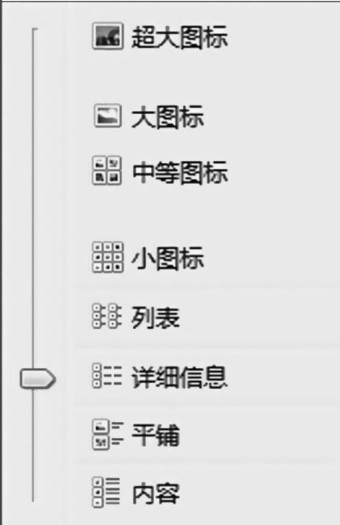
图7.46 视图菜单
3)管理文件与文件夹
管理文件与文件夹包括:创建文件夹、移动与复制文件/文件夹,以及删除文件/文件夹等。
(1)选取文件与文件夹
在窗口中对文件或文件夹进行任何操作之前,都需要先进行选取操作。 选取操作有如下几种:
•单选:在窗口中用鼠标单击所需文件或文件夹。
•多选(连续):在窗口中按下鼠标左键拖动指针进行框选。
•多选(不连续):在窗口中按下Ctrl键,再用鼠标单击所需的各个文件或文件夹。
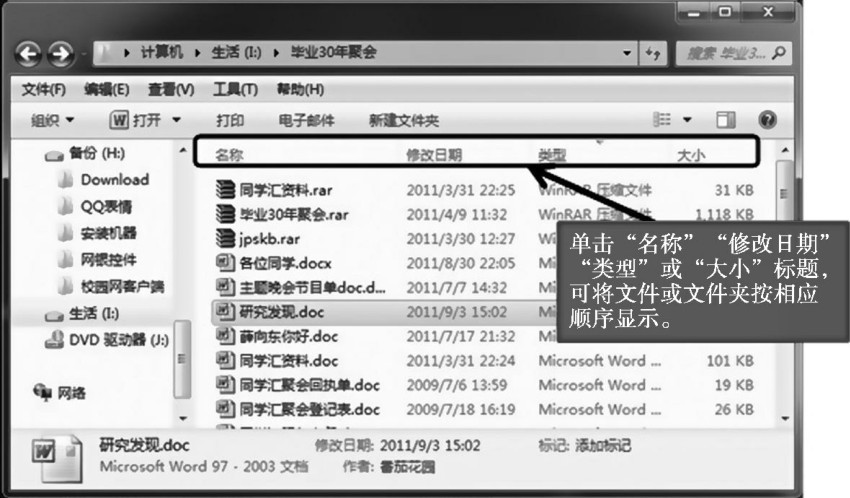
图7.47 按照用户所选择的排序显示文件与文件夹
•全选:按“Ctrl+A”组合键,可以选中当前窗口中的全部文件和文件夹。
(2)新建文件夹
用户可根据需要新建分类文件夹,然后将各类文件分类放置。 具体方法如下:
①打开相应的文件夹窗口。
②单击窗口工具栏的“新建文件夹”按钮,则文件列表区域会生成一个新的文件夹图标及标志。
③修改标志为相应的文件夹名称。
也可以在窗口的空白区域单击鼠标右键,在打开的快捷菜单中选择“新建”菜单项创建文件夹。
(3)重命名、复制、移动与删除文件与文件夹
这几项操作有共同之处,依次为:选取文件(夹),单击窗口工具栏“组织”按钮打开其下拉菜单,在菜单中选择相应的操作命令。
以移动文件夹为例,具体方法如下:
①选中要移动的文件夹。
②单击窗口工具栏“组织”按钮,打开其下拉菜单,如图7.48所示。
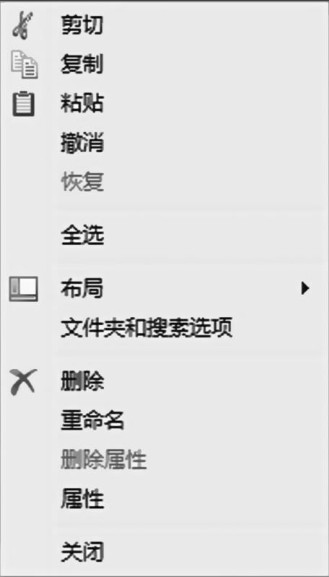
图7.48 “组织”菜单
③在菜单中选择“剪切”菜单项。
④打开要移动到的目标磁盘或文件夹窗口。
⑤单击窗口工具栏“组织”按钮,在菜单中选择“粘贴”菜单项。
也可以使用与菜单选项对应的快捷键完成相应操作。 “Ctrl+X”组合键等于“剪切”;“Ctrl+C”组合键等于“复制”;“Ctrl+V”组合键等于“粘贴”;Delete键等于“删除”。
4)搜索文件与文件夹
即使用户不记得文件/文件夹的名字和保存位置,也可以利用查找功能迅速定位。 Windows系统提供了查找文件和文件夹的多种方法。 搜索方法无所谓最佳,在不同的情况下可以使用不同的方法。
(1)使用“开始”菜单上的搜索框查找程序或文件
可以使用“开始”菜单上的搜索框来查找存储在计算机上的文件、文件夹、程序和电子邮件。 具体方法如下:
①单击“开始”按钮打开“开始”菜单,然后在搜索框中键入字词或字词的一部分。
②键入后,与所键入文本相匹配的项将出现在“开始”菜单上。 搜索基于文件名中的文本、文件中的文本、标记以及其他文件属性。
(2)在文件夹或库中使用搜索框来查找文件或文件夹
通常用户可能知道要查找的文件位于某个特定文件夹或库中,例如文档或图片文件夹/库。 浏览文件可能意味着查看数百个文件和子文件夹,为了节省时间和精力,可使用已打开窗口顶部的搜索框。
搜索框位于每个文件夹窗口的顶部。 它根据所键入的文本筛选当前视图,搜索将查找文件名和内容中的文本,以及标记等文件属性中的文本。 在库中,搜索包括库中包含的所有文件夹及这些文件夹中的子文件夹。
具体方法如下:
①在搜索框中键入字词或字词的一部分。
②键入时将立即筛选文件夹或库的内容,以反映键入的每个连续字符,当看到需要的文件后,即可停止键入。
(3)组合筛选文件与文件夹
如果要进行更为全面细致的搜索,则可以通过“高级搜索”来进行。
如图7.49所示,在“Windows文件夹”窗口按某个日期准则搜索修改过的文件和文件夹。
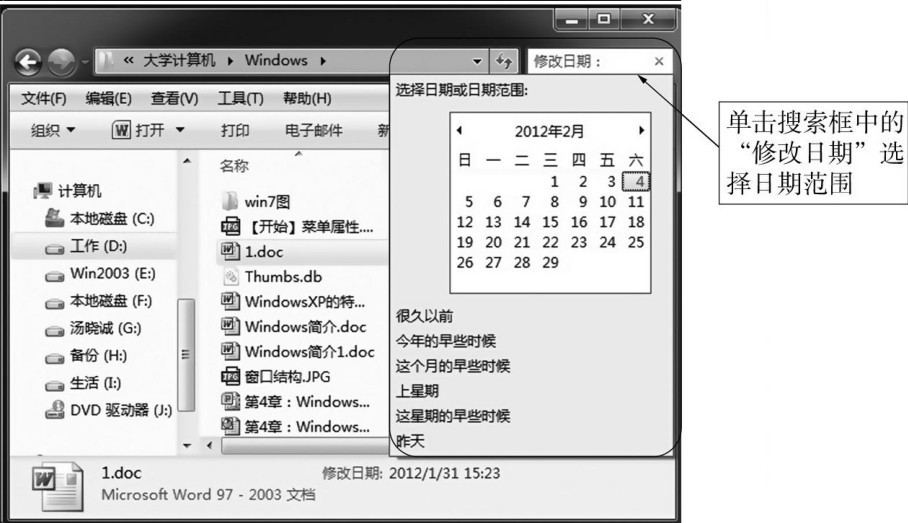
图7.49 组合筛选文件或文件夹
5)文件与文件夹的高级管理
文件与文件夹的高级管理包括:查看文件与文件夹信息,隐藏文件与文件夹,以及隐藏文件扩展名等操作。
(1)查看文件与文件夹信息
在管理计算机中文件的过程中,经常需要查看文件与文件夹的详细信息,以进一步了解文件详情,如文件类型、打开方式、大小、存放位置以及创建与修改时间信息;对于文件夹,则需要查看其中包含的文件和子文件夹的数量。 具体操作如下:
①用鼠标右键单击要查看的文件或文件夹图标,打开快捷菜单。
②选择“属性”菜单项打开属性对话框。
③在“常规”选项卡中可以查看文件夹的详细属性,如图7.50所示。
(2)显示/隐藏文件扩展名
每个类型的文件都有各自的扩展名,因为可以根据文件的图标辨识文件类型,所以Win⁃dows默认是不显示文件的扩展名的,这样可防止用户误改扩展名而导致文件不可用。 如果用户需要查看或修改扩展名,可以通过设置将文件的扩展名显示出来。 具体操作如下:
①在任意一文件夹窗口中单击工具栏中的“组织”按钮,打开其下拉菜单。
②选择“文件夹和搜索选项”菜单项,打开“文件夹选项”对话框。
③选择“查看”选项卡。
④在“高级设置”列表框中选中“隐藏已知文件类型的扩展名”复选框(取消该复选框则选择显示),如图7.51所示。
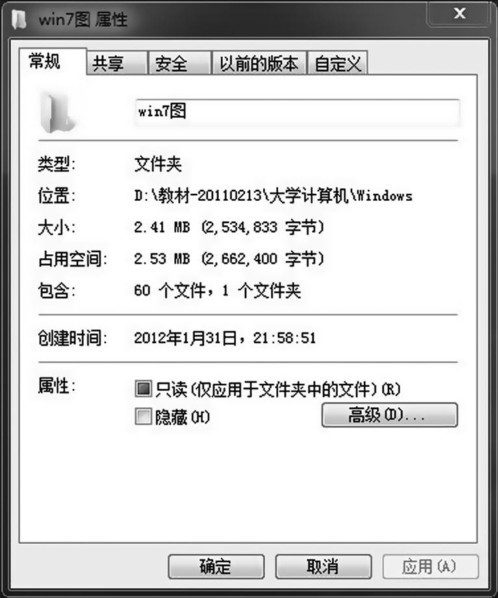
图7.50 “属性”对话框图
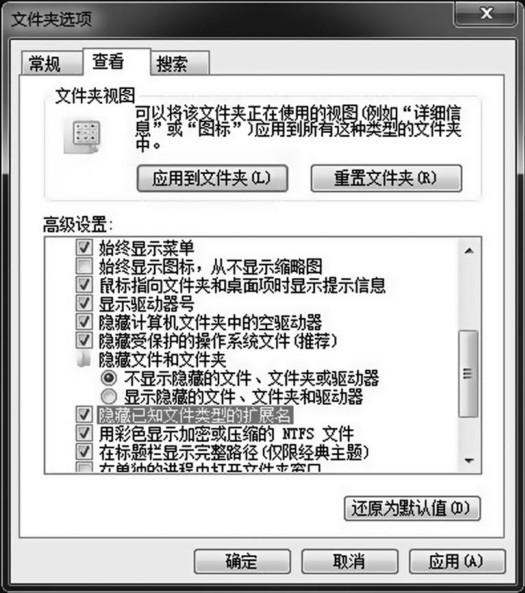
图7.51 “文件夹选项”对话框
⑤单击“应用”或“确定”按钮。
⑥返回文件夹窗口,再进入磁盘中查看文件时,就可看到文件扩展名了。
(3)隐藏/显示文件与文件夹
对于计算机中的重要文件或文件夹,为了防止被其他用户所查看或修改,可以将其隐藏起来,所有计算机用户都无法看到被隐藏的文件与文件夹。 隐藏文件夹时,还可以选择仅隐藏文件夹或者将文件夹中的文件与子文件夹一同隐藏。 具体操作如下:
①在文件夹窗口用鼠标右键单击要查看的文件或文件夹图标,打开快捷菜单。
②选择“属性”菜单项打开属性对话框。
③在如图7.50所示的“常规”选项卡中选中“隐藏”复选框,单击“确定”按钮。
④返回文件夹窗口,单击工具栏中的“组织”按钮,在其下拉菜单中选择“文件夹和搜索”菜单项,打开“文件夹选项”对话框。
⑤选择“查看”选项卡,在“高级设置”列表框中选中“不显示隐藏的文件、文件夹或驱动区”单选按钮(选中“显示隐藏的文件、文件夹或驱动区”单选按钮,则选择显示隐藏文件或文件夹),如图7.51所示。
⑥单击“应用”或“确定”按钮。
⑦返回文件夹窗口,再进入磁盘中查看文件时,就看不到具有隐藏属性的文件或文件夹了。
6)管理回收站
回收站用于临时保存用户从磁盘中删除的各类文件和文件夹。 当用户对文件和文件夹进行删除操作后,它们并没有从计算机中直接被删除,而是保存在回收站中。 对于误删的文件和文件夹,可以随时通过回收站恢复;对于确认无用的文件,再从回收站删除。
(1)恢复删除的文件与文件夹
从计算机上删除文件时,文件实际上只是移动并暂时存储在回收站中,直至回收站被清空。 在此之前,用户可以恢复意外删除的文件,将它们还原到其原始位置。 具体操作如下:
①单击回收站图标打开“回收站”窗口,如图7.52所示。
②若要还原所有文件,单击工具栏上“还原所有项目”按钮,否则先选中要还原的文件(1个或多个),如图7.53所示;再单击工具栏上“还原选定的项目”按钮,文件将还原到它们在计算机上的原始位置。
(2)彻底删除文件与文件夹
将回收站中的文件与文件夹彻底删除的具体操作如下:
①打开“回收站”窗口。
②执行以下操作之一:
▼选中要删除的特定文件或文件夹,打开右键快捷菜单,然后选择“删除”菜单项。
▼或者不选择任何文件,直接在工具栏上单击“清空回收站”按钮。
③在弹出的“删除文件”提示框中单击“是”按钮,即可完成删除操作。
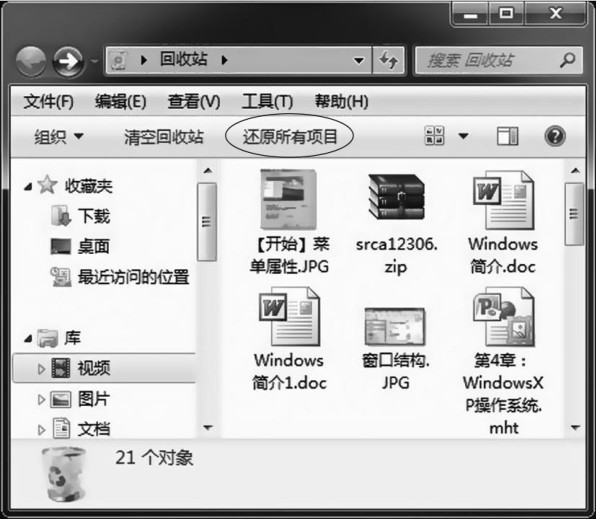
图7.52 “回收站”窗口之一
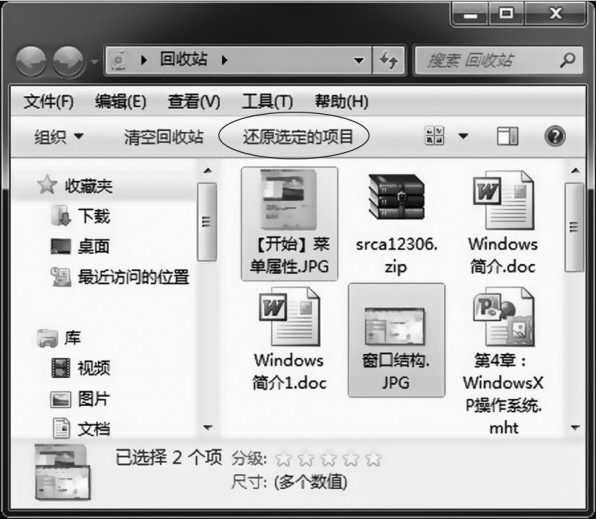
图7.53 “回收站”窗口之二
7.2.3 Windows7软硬件管理
这里介绍Windows7在应用软件和硬件设备管理方面的常用功能。
1)应用程序的安装与管理
(1)安装应用程序
Windows操作系统平台的应用程序非常多,每款应用程序的安装方式都不相同,但是安装过程中的几个基本环节都是一样的,如下所述:
▼选择安装路径。
▼阅读许可协议。
▼附加选项。
▼选择安装组件。
【例7.3】 安装搜狗拼音输入法。
①从搜狗输入法官方网站下载并运行搜狗拼音输入法的安装程序,Windows系统将弹出“用户账户控制”对话框,询问用户“是否允许计算机对此计算机进行更改?”,单击“是”按钮,继续进行下载并安装。②系统弹出搜狗拼音输入法安装向导,如图7.54所示,单击“下一步”按钮。
③系统弹出“许可证协议”对话框,如图7.55所示,阅读后单击“我同意”按钮。
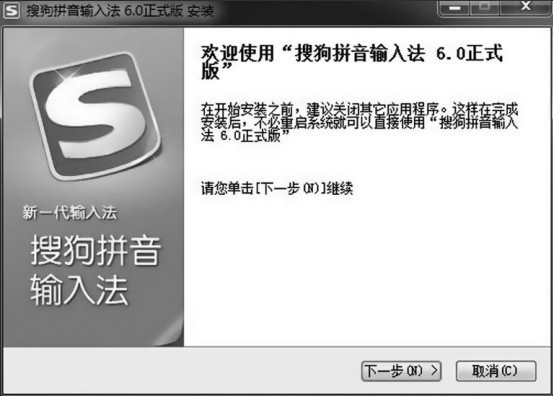
图7.54 搜狗拼音输入法安装向导之一
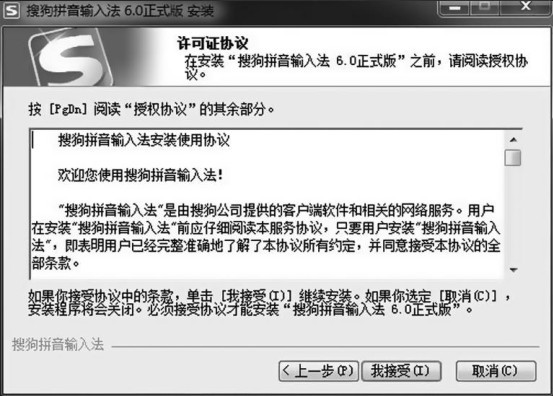
图7.55 搜狗拼音输入法安装向导之二
④系统弹出“选择安装位置”对话框,如图7.56所示。 设置安装路径后单击“下一步”按钮。
⑤系统弹出“选择开始菜单文件夹”对话框,如图7.57所示。 此处所创建的文件夹将显示在“开始|所有程序”菜单中,默认文件夹名称为“搜狗拼音输入法”。 单击“下一步”按钮。
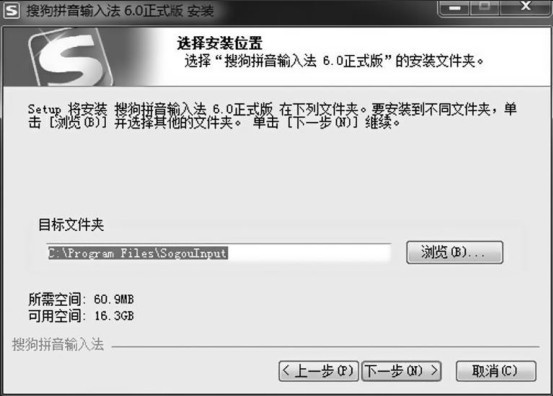
图7.56 搜狗拼音输入法安装向导之三
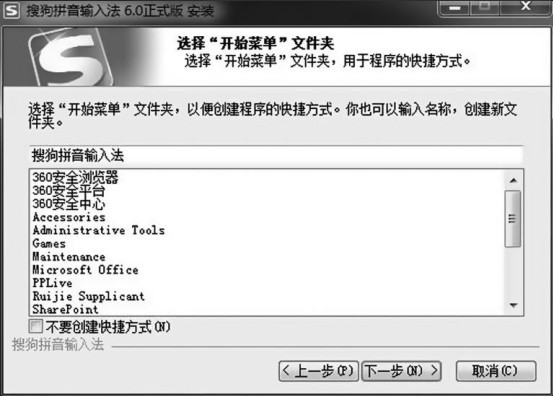
图7.57 搜狗拼音输入法安装向导之四
⑥系统弹出“选择安装附加软件”对话框,如图7.58所示。 选择后单击“安装”按钮。
⑦程序开始自动安装并显示安装进度,如图7.59所示。
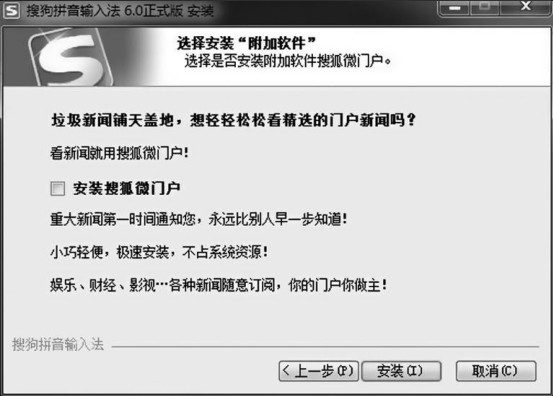
图7.58 搜狗拼音输入法安装向导之五
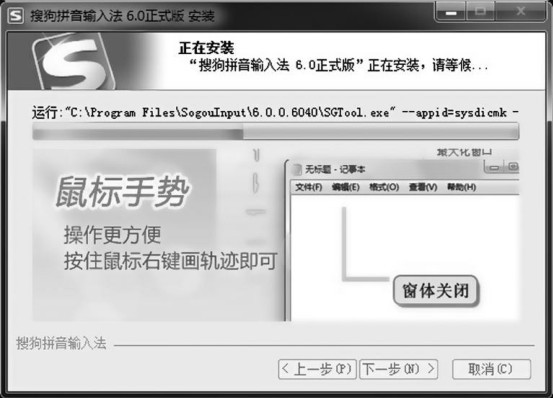
图7.59 搜狗拼音输入法安装向导之六
⑧安装完成后将弹出最后一个对话框,单击“退出向导”完成安装。
(2)运行应用程序
程序安装完毕就可以开始运行了。 通常有以下几种方法:
◆自动运行
如果安装过程中选择或默认程序“安装(或开机)后自动运行”,则应用程序将自动运行。
◆桌面快捷菜单
安装软件过后,通常都会自动在桌面上创建一个快捷图标,用户只要双击该图标即可运行相应的程序。
◆开始菜单
安装软件后,通常会自动在“开始”菜单中创建一个文件夹,用户可以在“开始|所有程序”菜单中单击该文件夹,然后单击应用程序的名称。
◆搜索程序和文件对话框中
打开“开始”菜单,在“搜索程序和文件”框中输入应用程序的名称(部分文字即可),在搜索结果中单击相应程序完成启动。
(3)管理已安装的应用程序
通过Windows系统的“程序与功能”窗口,用户可以查看当前系统中已经安装的应用程序,同时还可以对它们进行修复和卸载操作。
【例7.4】 查看并卸载“搜狗拼音输入法”。
①打开“开始”菜单,单击右边窗格中的“控制面板”菜单项,打开“控制面板”窗口,如图7.60所示。
②单击窗口中“程序”选项下方的“卸载程序”文字链接,打开窗口,如图7.61所示。
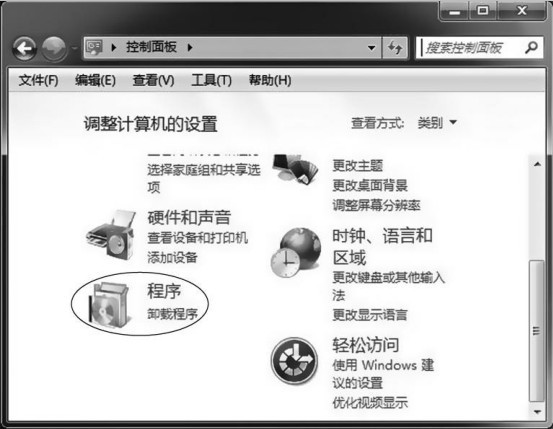
图7.60 “控制面板”窗口
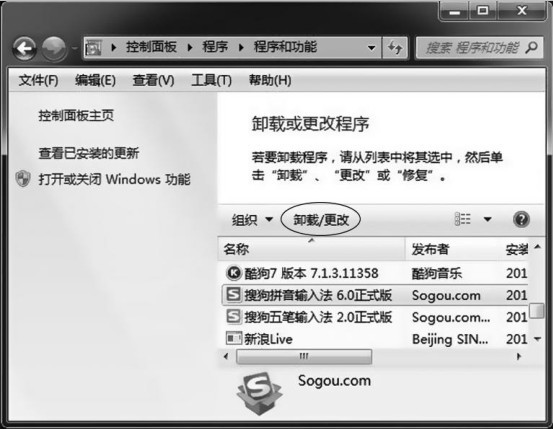
图7.61 “程序和功能”窗口
③在应用软件列表中可以浏览已安装的应用程序。 本例选择“搜狗拼音输入法6.0正式版”,然后单击工具栏的“卸载/更改”按钮。
④在随后出现的“搜狗拼音输入法卸载向导”的指引下逐步完成软件的卸载。
根据所选应用软件的不同,工具栏上可出现不同的功能按钮,如“卸载”“更改”和“修复”等。
2)设备管理
设备管理包括添加或删除打印机和其他硬件设备、更改系统声音、自动播放CD、节省电源、更新设备驱动程序等功能。 设备管理器是管理查看计算机内部和外部硬件设备的系统管理工具。
(1)设备管理器
使用设备管理器,可以查看和更新计算机上安装的设备驱动程序,查看硬件是否正常工作以及修改硬件设置。
可以连接到网络或计算机上的任何设备,包括打印机、键盘、外置磁盘驱动器或其他外围设备,但要在Windows下正常工作,需要专门的软件(设备驱动程序)。
从“开始”菜单中打开“控制面板”窗口,如图7.60所示。 单击“硬件和声音”选项打开相应窗口,如图7.62所示;然后再单击“设备和打印机”下的“设备管理器”文字链接,打开相应窗口,如图7.63所示。 窗口中列出了本机的所有硬件设备,通过菜单上的功能菜单可以对它们进行相应的管理。
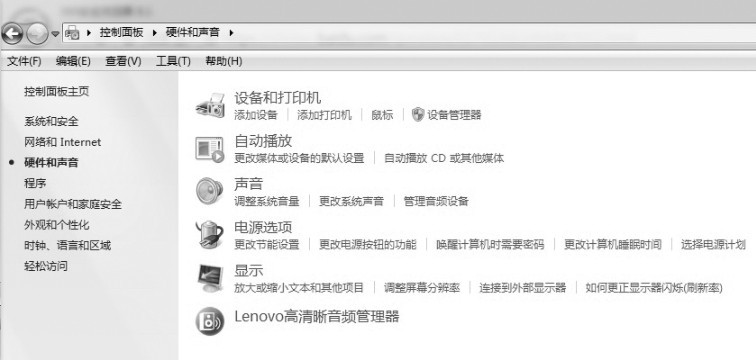
图7.62 “硬件和声音”窗口
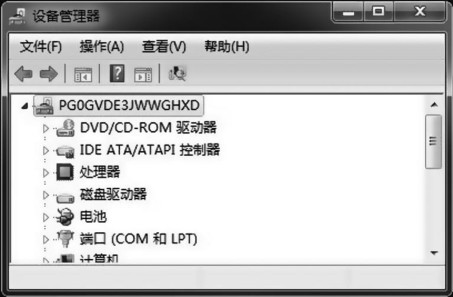
图7.63 “设备管理器”窗口
(2)调整屏幕显示效果
调整屏幕显示效果,主要是指调整显示器的显示分辨率和刷新率,这是使用操作系统的重要操作之一。
显示分辨率就是屏幕上显示像素的个数。 例如,分辨率1024×768的意思是水平像素数为1024个,垂直像素数768个。 分辨率越高,像素的数目越多,显示器感应到的图像越精密。而在屏幕尺寸一样的情况下,分辨率越高,显示效果就越精细和细腻。
刷新率就是屏幕每秒画面被刷新的次数,刷新率越高,所显示图像(画面)的稳定性就越好。 刷新率高低将直接决定其价格,但是由于刷新率与分辨率两者相互制约,因此只有在高分辨率下达到高刷新率的显示器才能称为性能优秀的显示器。
◆使用显示器的最佳分辨率
在刚安装好操作系统后,Windows系统会自动为显示器设置正确的分辨率。 如果需要检查或者手动更改当前屏幕分辨率的设置,具体方法如下:
①右击桌面空白处,打开快捷菜单。
②单击快捷菜单中的“屏幕分辨率”菜单项,打开“屏幕分辨率”窗口,如图7.64所示。
③打开“分辨率”下拉列表,在其中可以查看并选择当前显示器所支持的分辨率,单击“确定”按钮即可。
◆设置显示器的最高刷新率
对于液晶显示器而言,刷新率一般保持在60Hz即可。 但是对于一些运动类或动作类3D游戏而言,游戏的最高帧数往往会高于液晶显示器的标准刷新率,因此用户可以适当提高刷新率,以保证游戏能流畅运行。 具体方法如下:
①打开“屏幕分辨率”窗口,如图7.64所示。
②单击窗口右侧的“高级设置”选项,打开显示器属性设置窗口,选择“监视器”选项卡,如图7.65所示。
③打开“屏幕刷新频率”下拉列表,在其中选择最高刷新频率数值,单击“确定”即可。
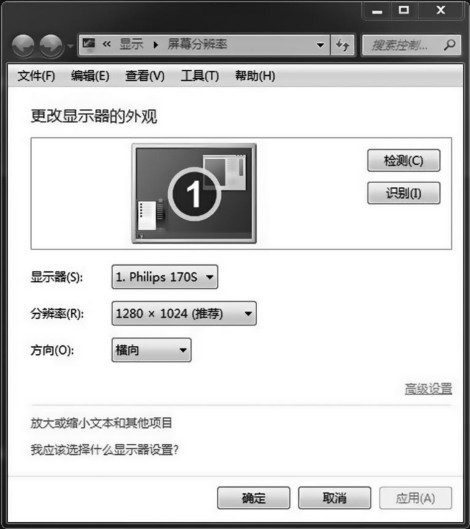
图7.64 “屏幕分辨率”窗口
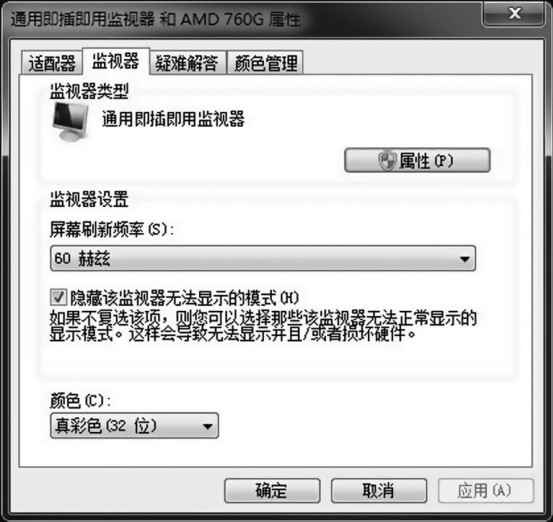
图7.65 “监视器”选项卡
7.2.4 Windows7系统管理
这里介绍系统账户管理、网络基本设置以及系统优化与备份。
1)账户的配置与管理
为操作系统设置多个账户,可给每个系统使用者提供单独的桌面及个性化的设置,避免相互干扰。
Windows系统有3种类型的账户。 每种类型为用户提供不同的计算机控制级别:
•用户创建的账户
用户创建的账户亦称为标准账户,适用于日常计算机使用,默认运行在标准权限下。 标准账户在尝试执行系统关键设置的操作时,会受到用户账户控制机制的阻拦,以避免管理员权限被恶意程序所利用,同时也避免了初级用户对系统的错误操作。
•Administrator(管理员)账户
管理员账户可以对计算机进行最高级别的控制。
•Guest(来宾)账户
来宾账户主要针对需要临时使用计算机的用户,其用户权限比标准类型的账户受到更多的限制,只能使用常规的应用程序,而无法对系统设置进行更改。
(1)账户的配置
◆完成计算机设置后,应该使用标准用户账户进行日常计算机使用。
创建用户账户需要通过控制面板,具体方法如下:
①单击“开始”按钮,打开“开始”菜单。
②单击菜单顶端的用户头像图标,打开“用户账户”窗口,如图7.66所示。 该窗口也可通过“控制面板”窗口逐层打开。
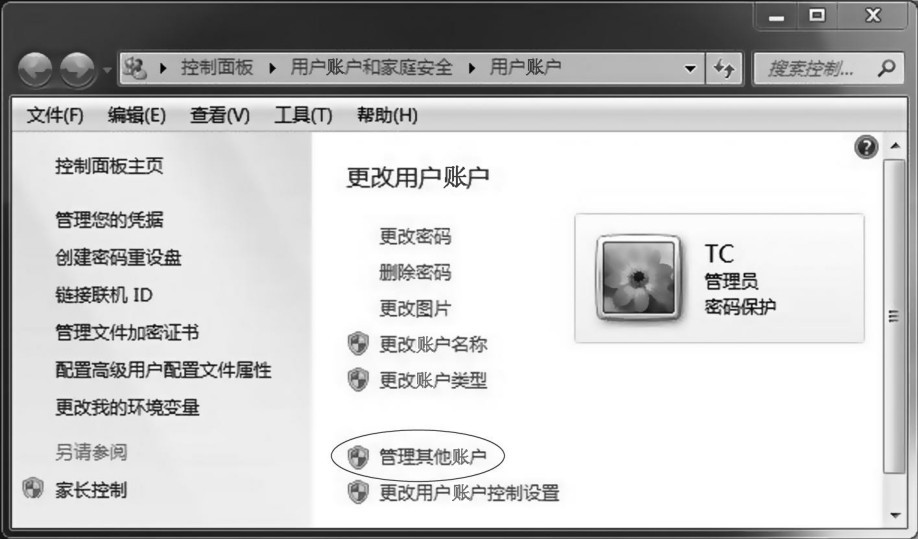
图7.66 “用户账户”窗口
③单击“管理其他账户”文字链接,打开“管理账户”窗口,如图7.67所示。
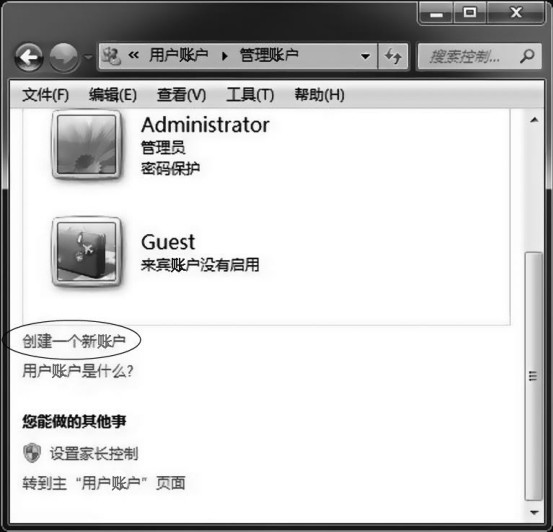
图7.67 “管理账户”窗口
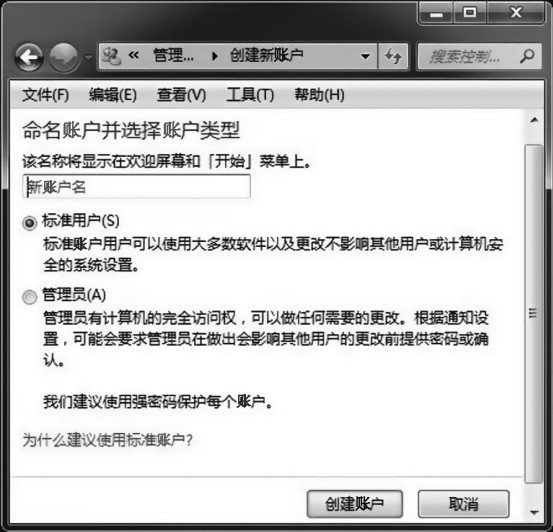
图7.68 “创建新账户”窗口
④单击“创建一个新账户”文字链接,打开“创建新账户”窗口,如图7.68所示。
⑤输入新建的用户账户名称,选择用户权限,单击“创建用户”按钮,完成创建。
◆更改账户类型、创建、更改或删除密码
具有管理员类型的账户才能进行本操作,具体方法如下:
①在如图7.67所示的“管理账户”窗口,单击要更改的用户账户图标,打开“更改账户”窗口,如图7.69所示,本例选择用户“TC”。
②根据需求,单击“更改账户类型”文字链接或其他所需功能的链接,之后逐步按照提示操作即可。
◆启用或禁用账户
由于Windows操作系统默认禁止了系统内置的Guest账户,因此用户需要手动启用或禁用这个账户。
①在如图7.67所示的“管理账户”窗口中,选择“Guest账户”。
②若Guest账户的当前状态是“未启用”,则会打开“启用来宾账户”窗口,如图7.70所示。单击“启用”按钮即可启用;否则会打开“更改来宾选项”窗口,如图7.71所示,单击“关闭来宾账户”文字链接即可禁用。
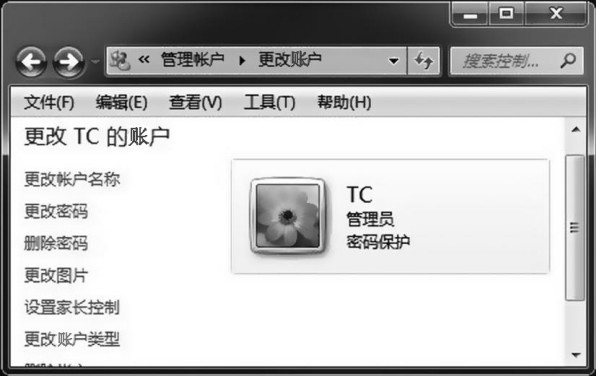
图7.69 “更改账户”窗口
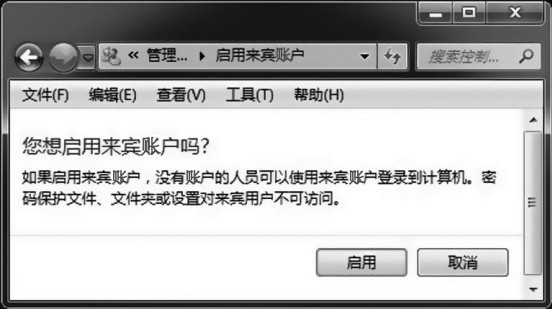
图7.70 “启用来宾账户”窗口
(2)账户登录方式的控制
在“开始”菜单的右窗格下方有一个“关机”按钮,单击“关机”按钮侧旁的下拉按钮可打开下拉菜单,如图7.72所示。
◆注销当前账户
注销功能的作用是结束当前所有用户进程,然后退出当前账户的桌面环境。 此外,当遇到无法结束的应用程序时,可以用Windows的注销功能强行退出。
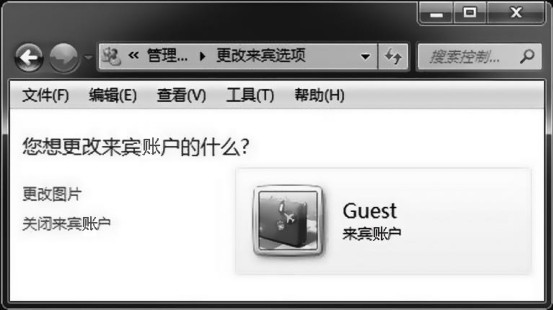
图7.71 “更改来宾选项”窗口
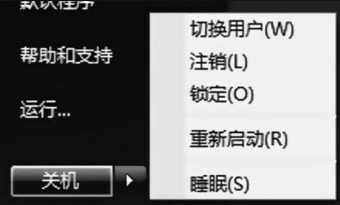
图7.72 “关机”下拉菜单
◆锁定当前桌面
如果用户需要暂时离开计算机,既不打算退出当前应用又不希望其他人使用,那么就可以将当前用户桌面锁定,这样将在不注销账户的情况下返回到登录界面。
◆多账户切换
如果一台计算机上有多个用户账户,则可以使用“切换用户”功能在多个用户之间进行切换。
2)磁盘清理与维护
随着时间的推移,计算机的运行速度会越来越慢,这是因为文件会逐渐变得杂乱无序,并且资源会被不必要的软件占用。 为此,Windows提供了可以清理计算机并恢复计算机性能的工具。
(1)删除不使用的程序
程序会在计算机上占用空间,而且某些程序会在用户不知情的情况下在后台运行。 删除不使用的程序可以帮助恢复计算机的性能。
具体方法可参见上一节中的“管理已安装的应用程序”。
(2)释放浪费的空间
计算机使用过程中会产生一些临时文件,这些文件会占用一定的磁盘空间并影响到系统的运行速度。 因此,当计算机使用一段时间后,用户就应当对系统磁盘进行一次清理,将这些垃圾文件从系统中彻底删除。
运行磁盘清理工具:
①打开“计算机”窗口,鼠标右键单击要整理的磁盘(本例为C盘),打开快捷菜单。
②单击快捷菜单中的“属性”菜单项,打开所选磁盘“属性”窗口,如图7.73所示。
③在“常规”选项卡中单击“磁盘清理”按钮。 磁盘清理前会花一点儿时间检查磁盘。
④当出现如图7.74所示的“磁盘清理”对话框时,在“要删除的文件”列表中选中每个复选框,然后单击“确定”按钮。
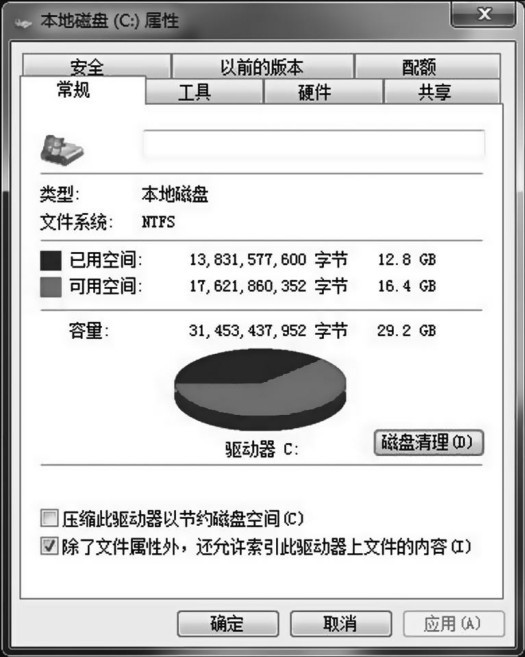
图7.73 磁盘“属性”窗口
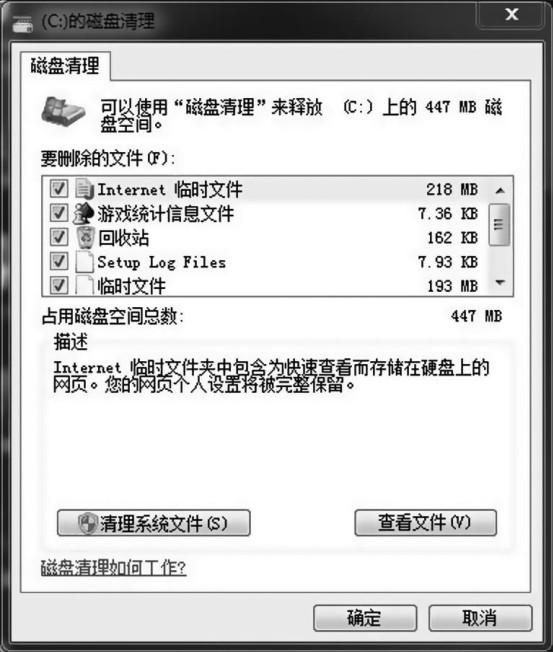
图7.74 “磁盘清理”对话框
⑤在弹出的清理确认框中单击“是”按钮。 磁盘清理功能会花几分钟时间来删除这些文件。
如果有多个硬盘驱动器,可对“计算机”窗口中列出的每个硬盘驱动器都重复此过程。
(3)整理磁盘驱动器碎片
在使用计算机的过程中,用户经常要备份文件、安装以及卸载程序,这样就会在硬盘上残留大量的碎片文件。 当文件变得零碎时,计算机读取文件的时间便会增加。
碎片整理工具通过重新组织文件来改进计算机的性能,具体操作如下:
①打开“计算机”窗口,鼠标右键单击要整理的磁盘(本例为F盘),打开快捷菜单。
②单击快捷菜单中的“属性”菜单项,打开所选磁盘“属性”窗口,单击“工具”选项卡,如图7.75所示。
③单击“碎片整理”下面的“立即进行碎片整理”按钮,“磁盘碎片整理程序”对话框随即出现,如图7.76所示。
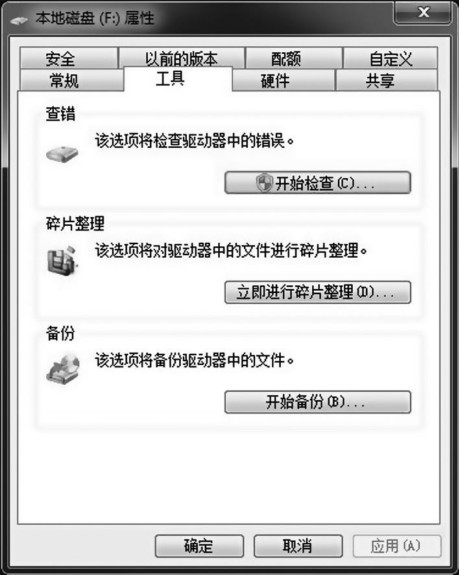
图7.75 磁盘“属性”窗口
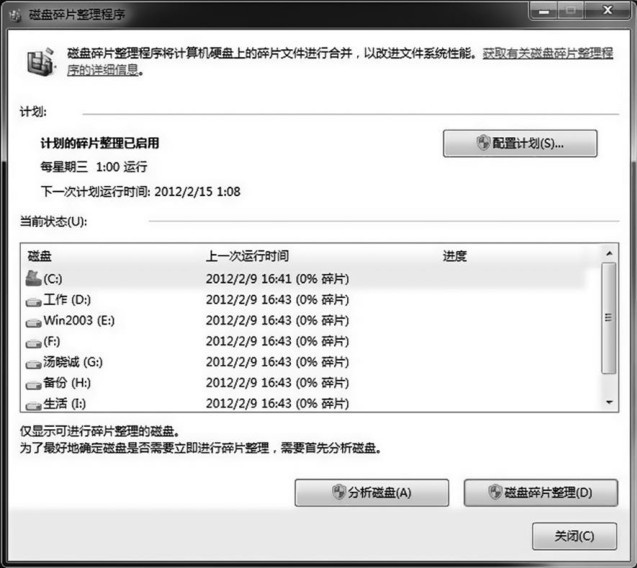
图7.76 “磁盘碎片整理程序”对话框
④单击所需磁盘驱动器,然后单击“分析磁盘”按钮。
⑤系统开始对所选磁盘分析磁盘中文件的数量以及磁盘的使用频率,分析完成后在磁盘信息的右侧显示磁盘碎片的比例。 若碎片比例较高,就会影响系统性能,可进行操作步骤⑥。
⑥单击“磁盘碎片整理”按钮,开始对磁盘进行碎片整理。 整理完毕后单击“关闭”按钮即可。 如果有多个硬盘驱动器,请从步骤④开始,对列出的每个硬盘驱动器都重复此过程。
7.2.5 Windows7实用工具
Windows7中附带了很多实用工具,这些工具能够满足人们日常工作的一些基本需求。
下面所介绍的Windows7的附带工具均位于“开始”菜单的“附件”文件夹中,所以都可以通过单击“开始”菜单的“附件”文件夹相应选项打开它们,如图7.77所示。
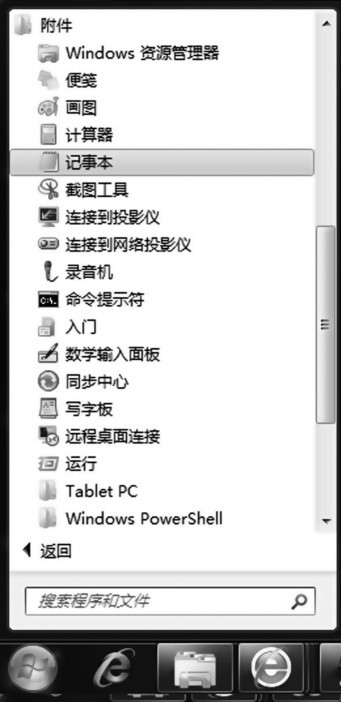
图7.77 “附件”文件夹
1)记事本、写字板与便笺
(1)记事本
记事本是Windows系统自带的一款文本编辑工具,用于在计算机中输入与记录各种文本内容。
(2)写字板
写字板是Windows系统自带的一款字处理软件,除了具有记事本的功能外,还可以对文档的格式、页面排列进行调整,从而编排出更加规范的文档。
(3)便笺
便笺是Windows系统为了方便用户在使用计算机的过程中临时记录一些备忘信息而提供的工具。 与现实中的纸质便笺功能类似,计算机中的便笺只是用于临时记录信息,不用保存,所以便笺窗口仅有“新建便笺”按钮和“删除便笺”按钮。 右键单击便笺会弹出快捷菜单,其中的颜色菜单项可设置便笺的底色。
2)画图工具与截图工具
(1)画图工具
画图工具是Windows7自带的一款简单的图形绘制工具,使用它,用户可以编制各种简单的图形,或者对计算机中的照片进行简单的处理,包括裁剪图片、旋转图片以及在图片中添加文字等。 另外,通过画图工具,还可以方便地转换图片格式,如打开bmp格式的图片,然后另存为jpg格式。
通过单击“开始”菜单左边的常用程序列表中的“画图”,也可以使用画图工具。
(2)截图工具
截图工具是Windows7自带的一款简单的用于截取屏幕图像的工具,使用该工具能够将屏幕中显示的内容截取为图片,并保存为文件或直接粘贴应用到其他文件中。
通过单击“开始”菜单左边的常用程序列表中的“截图”菜单项也可以启动截图工具。
【例7.5】 截取当前网页上的一张有关凤凰城的图片保存为jpg格式,命名为“凤凰城”。
打开网页如图7.78所示。

图7.78 网页
①打开“截图工具”窗口,如图7.79上图所示。
②单击“新建”下拉菜单中的“矩形截图”菜单项,如图7.79下图所示。
③框选图7.78网页中的所需图形后呈现如图7.80所示。
④单击“保存”按钮,打开“保存”对话框,选择保存格式为jpg并命名为“凤凰城”保存。
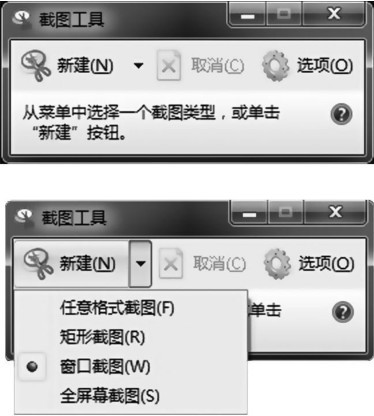
图7.79 “截图工具”窗口
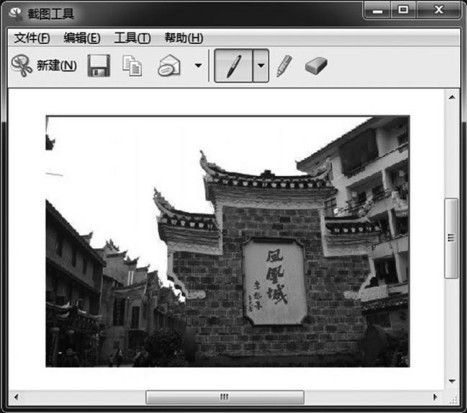
图7.80 完成截图后的窗口
3)其他工具
(1)计算器
Windows7自带计算器,除了可以进行简单的加、减、乘、除运算外,还可以进行各种复杂的函数与科学计算。 这些计算相应于不同的计算模式,如图7.81所示。 不同模式的转换是通过“计算器”窗口的“查看”菜单进行的。

图7.81 “计算器”窗口
◆标准模式
标准模式与现实中的计算器使用方法相同。
◆科学模式
科学模式提供了各种方程、函数与几何计算功能,用于日常进行各种较为复杂的公式计算。 在科学模式下,计算器会精确到小数点后32位数。
◆程序员模式
程序员模式提供了程序代码的转换与计算功能,以及不同进制数字的快速计算功能。 程序员模式只是整数模式,小数部分将被舍弃。
◆统计信息模式
使用统计信息模式时,可以同时显示要计算的数据、运算符以及计算结果,便于用户直观地查看与核对,其他功能与标准模式相同。
(2)放大镜
Windows系统提供的放大镜工具,用于将计算机屏幕显示的内容放大若干倍,从而能让用户更清晰地查看。 单击“开始|所有程序|附件|轻松访问|放大镜”菜单项,打开“放大镜”窗口,如图7.82 所示,同时当前屏幕内容会按放大镜的默认设置倍率(200%)显示。 在“放大镜”窗口可以对放大镜的放大分辨率和放大区域进行设置。

图7.82 “放大镜”窗口
7.2.6 常用的快捷键
1)常规键盘快捷方式
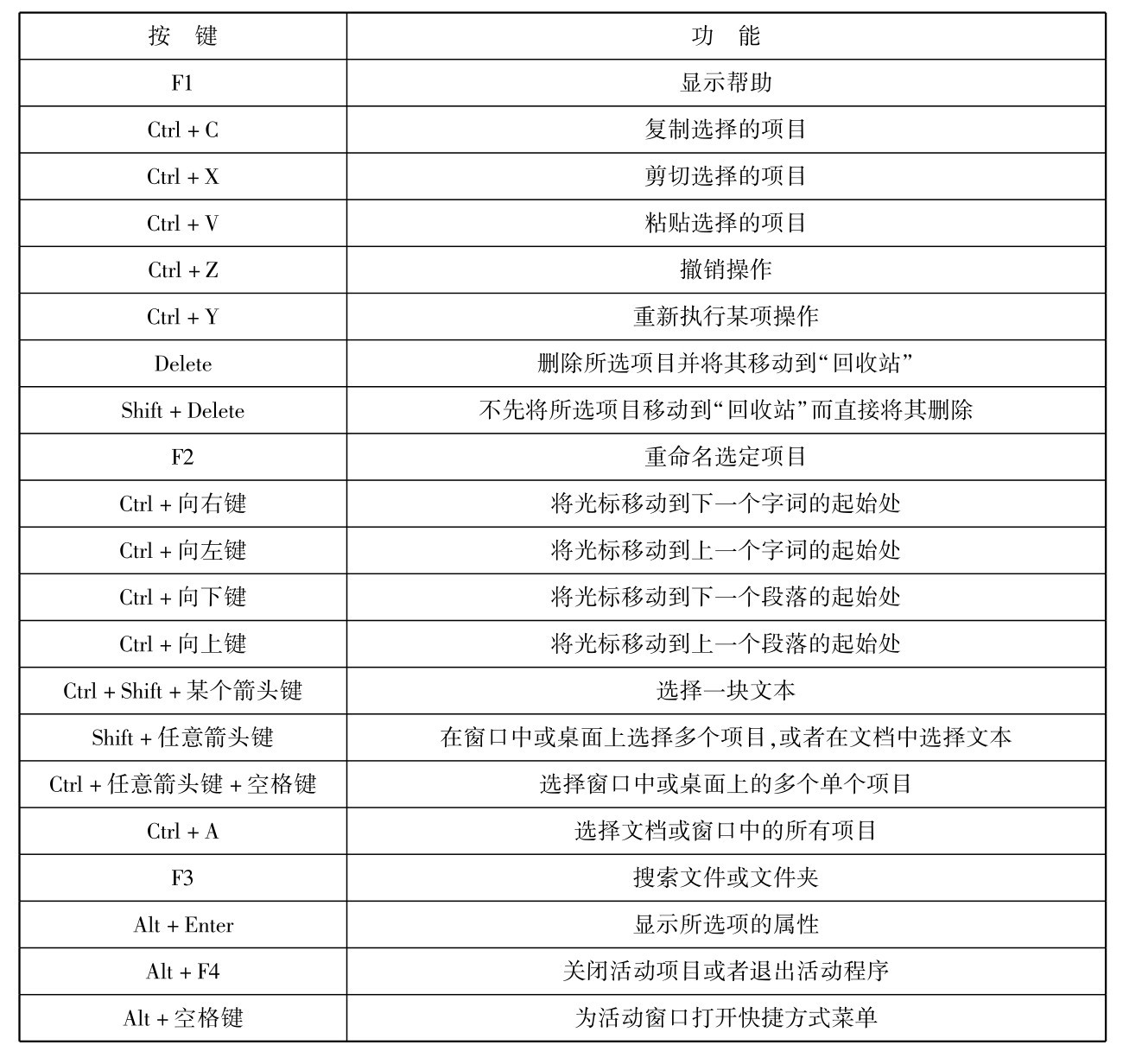
续表
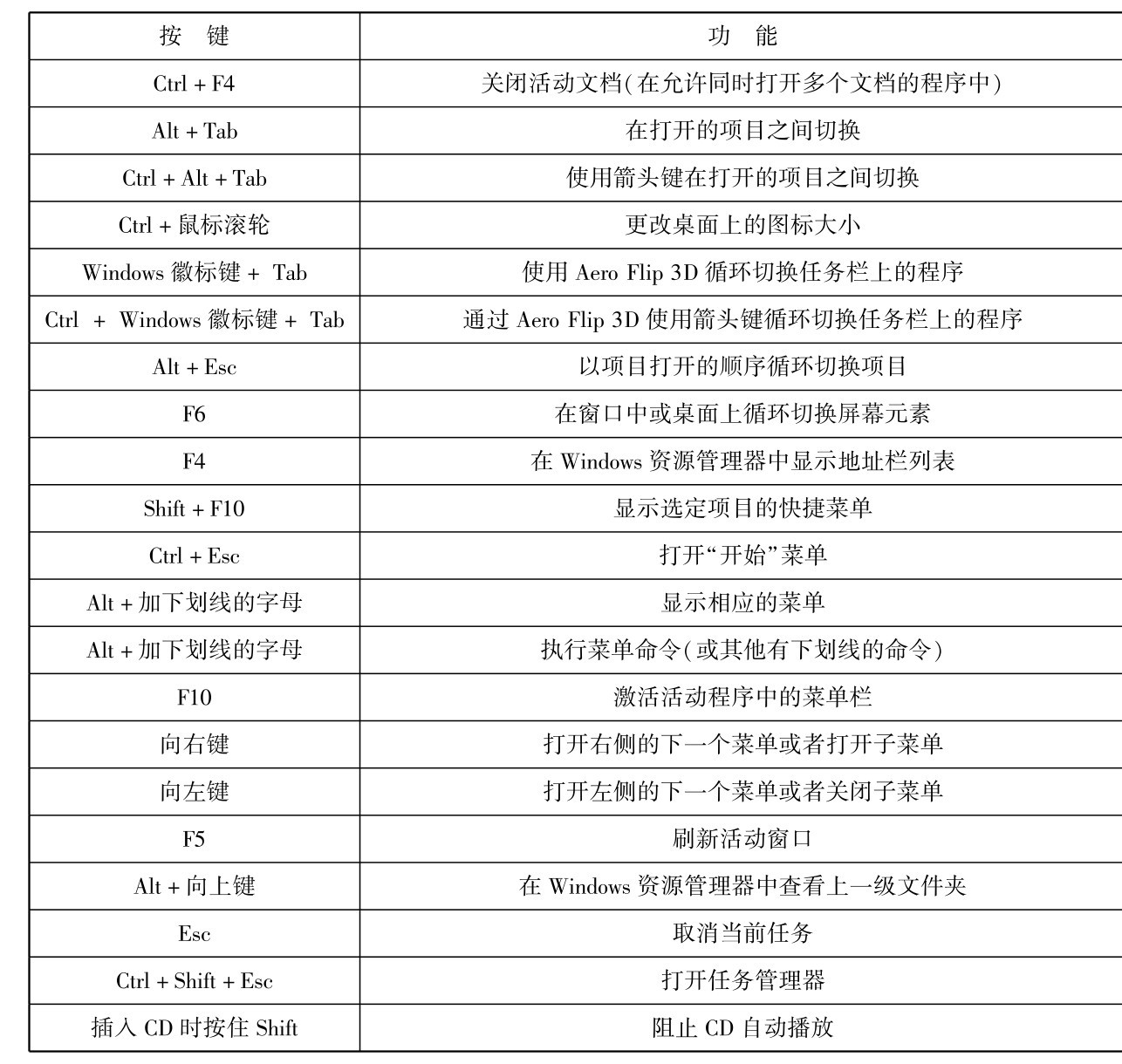
2)对话框键盘快捷方式
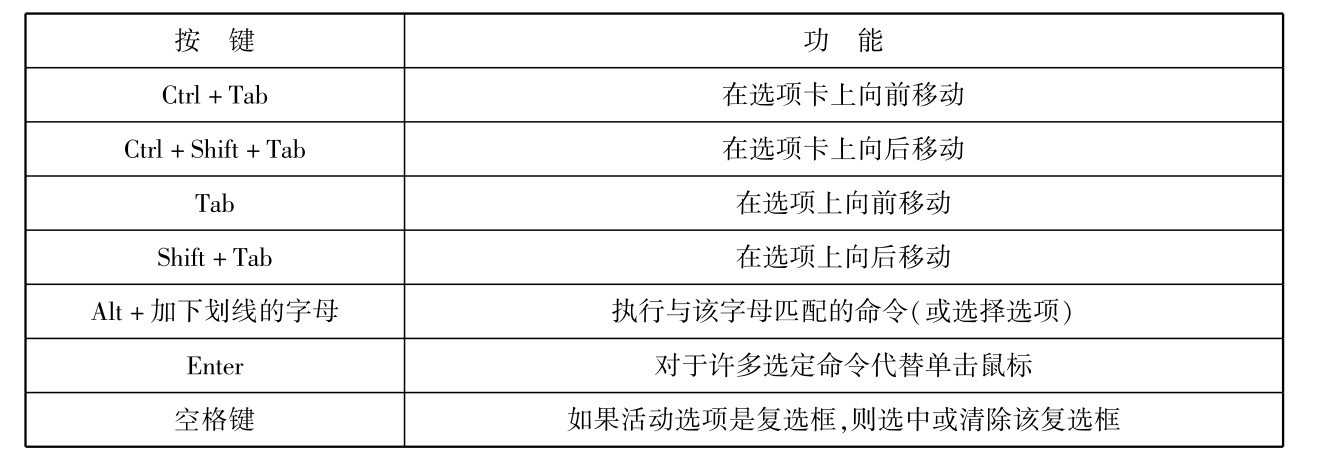
续表
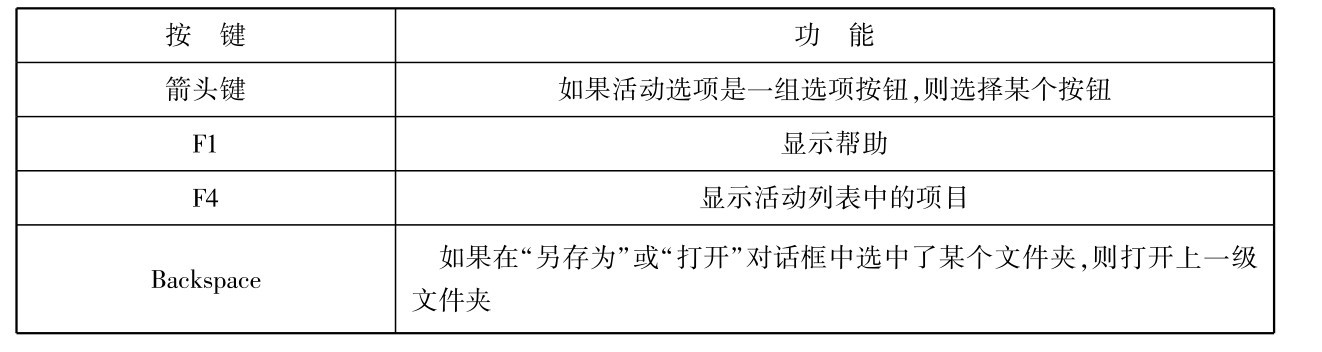
3)Windows徽标键相关的快捷键
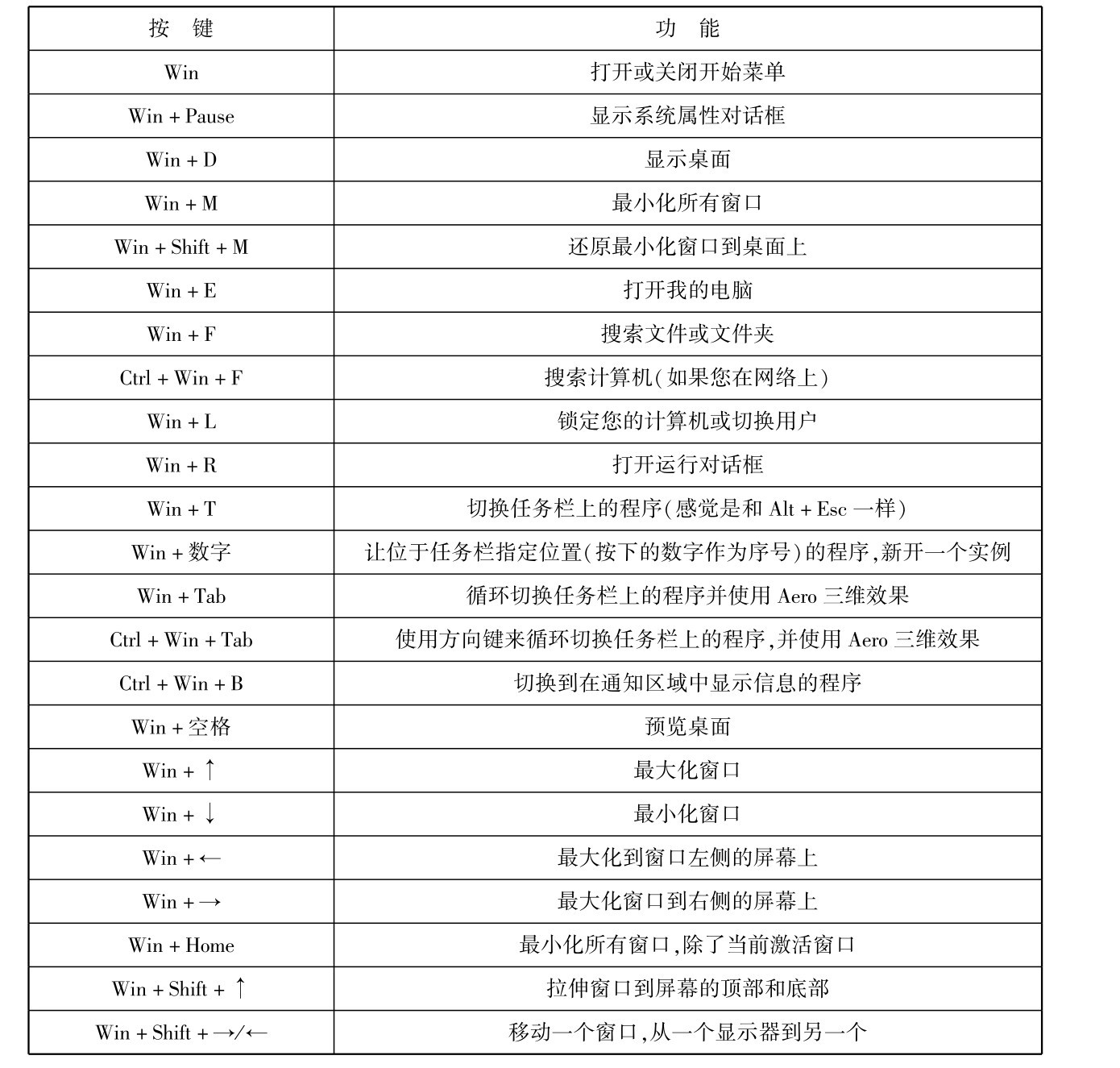
续表
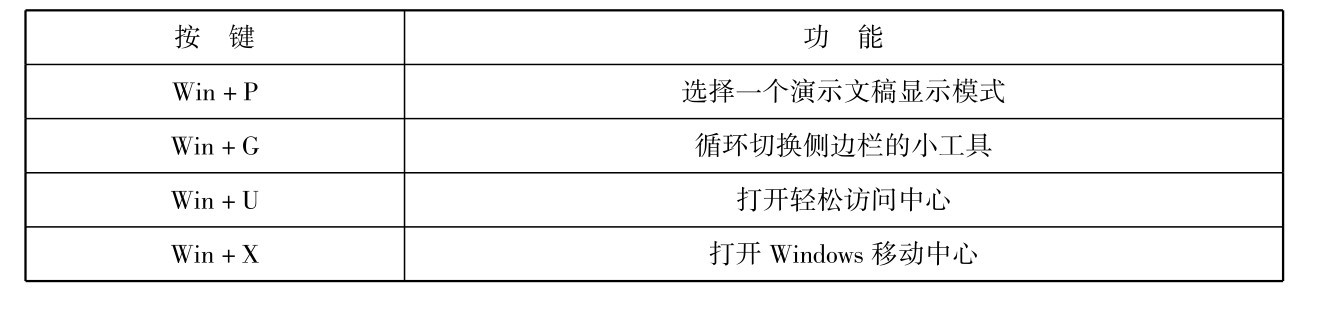
习 题
1.选择题
(1)Windows是一种( )。
A.应用软件 B.图形化的操作系统 C.计算机语言 D.文字处理系统
(2)按( )键能打开“文件”菜单。
A.F B.Ctrl + F C.Alt + F D.Shift + F
(3)Windows系统中,活动窗口可以有( )。
A.1个 B.2个 C.4个 D.任意个
(4)Windows系统中的文件、文件夹的组织结构是( )型结构。
A.树 B.环 C.网 D.星
(5)( )是合法的Windows7文件名。
A.EFG∗.BAT B.EFG?.EXE C.EFGl2.DOC D.EFG\HH
(6)在回收站中,选择一个文件后,选择“文件”→( )可恢复该删除的文件。
A.恢复 B.还原 C.撤销 D.复原
(7)在Windows7操作系统中,将打开窗口拖动到屏幕顶端,窗口会( )。
A.关闭 B.消失 C.最大化 D.最小化
(8)在Windows7操作系统中,能显示桌面的快捷键是( )。
A.Win+D B.Win+P C.Win+Tab D.Alt+Tab
(9)安装Windows7操作系统时,系统磁盘分区必须为( )格式才能安装。
A.FAT B.FAT16 C.FAT32 D.NTFS
(10)文件的类型可以根据( )来识别。
A.文件的大小 B.文件的用途
C.文件的扩展名 D.文件的存放位置
(11)有一台运行Windows7的计算机,在D盘根目录下创建了一个新文件夹,名为Reports,需要确认所有存储在Reports文件夹中的文件都能被Windows搜索索引,应该怎么做?( )
A.在文件夹上启用存档属性
B.从控制面板中修改文件夹选项
C.修改Windows搜索服务的属性
D.创建一个新的库,并添加Reports文件夹到这个库中
(12)有一台运行Windows7的计算机,当为显卡升级了驱动程序后,计算机变得没有响应。 需要在最短时间内恢复计算机,应该怎么做? ( )
A.在安全模式启动计算机,然后恢复先前的驱动程序
B.在安全模式启动计算机,将计算机恢复到前一个还原点
C.从Windows7安装媒体启动计算机,选择修复计算机,并选择系统还原
D.从Windows7安装媒体启动计算机,选择修复计算机,然后选择系统镜像还原
(13)在资源管理器的左窗格中,若一个文件夹左边的方框内有一个加号“+”,表示该文件夹( )。
A.有子文件夹且已经展开 B.有子文件夹但没有展开
C.有子文件夹且有文件 D.有子文件夹但没有文件
(14)在Windows7操作系统中,可以实现多个窗口之间切换的快捷键是( )。
A.Win+D B.Win+P C.Win+Tab D.Alt+Tab
(15)在下列软件中,属于计算机操作系统的是( )。
A.Windows7 B.Word2010 C.Excel2010 D.Power Point2010
(16)Windows中,窗口最小化是将窗口( )。
A.变成一个小窗口 B.关闭
C.平铺 D.缩小为任务栏的一个按钮
(17)按快捷键( )操作,可以把剪贴板上的信息粘贴到某个文档窗口的插入点处。
A.Ctrl+C B.Ctrl+V C.Ctrl+Z D.Ctrl+X
(18)选定要删除的文件,然后按( )键,即可删除文件。
A.Alt B.Ctrl C.Shift D.Del
(19)操作系统的主要作用是( )。
A.对用户的数据文件进行管理
B.对计算机的所有资源进行统一控制和管理
C.对源程序进行编译和运行
D.对汇编语言程序进行翻译
(20)计算机操作系统通常具有的五大功能是( )。
A.CPU管理、显示器管理、键盘管理、打印机管理和鼠标器管理
B.硬盘管理、软盘驱动器管理、CPU管理、显示器管理和键盘管理
C.处理器(CPU)管理、存储管理、文件管理、设备管理和作业管理
D.启动、打印、显示、文件存取和关机
(21)如果要打开菜单,可以按下控制键( )和各菜单名旁下划线的字母。
A.Ctrl B.Alt C.Shift D.Ctrl+Shift
(22)Windows7环境中,鼠标指针变为“沙漏”形状表示( )。
A.Windows7正在执行某个处理任务,请用户稍等
B.Windows7执行的程序出错,中止其执行
C.提示用户注意某个事项,而不影响计算机工作
D.等待用户键入Y或N,以便继续
(23)下列文件名中,( )为Windows中的非法文件名。
A.REPORTS.SALES.JONES.AUG99 B.Thisisa Basic Program
C.Cairo“note” D.@ABC.%A
(24)关于回收站,正确的说法是( )。
A.回收站暂存所有被删除的对象 B.回收站的内容不可以恢复
C.清空回收站后仍可用命令方式恢复 D.回收站是在内存中开辟的
(25)在Windows中,关于“开始”菜单,叙述不正确的是( )。
A.单击“开始”按钮,可以启动“开始”菜单
B.用户想做的任何事都可以启动“开始”菜单
C.可在“开始”菜单中增加菜单项,但不能删除菜单项
D.“开始”菜单包括关闭系统、帮助、程序、设置等菜单项
(26)在Windows中,桌面上可以同时打开多个窗口,其中( )。
A.只能有一个窗口为活动窗口,它的标题栏颜色与众不同
B.只能有一个窗口在工作,其余窗口都关闭不能工作
C.它们都不能工作,只有其余窗口都关闭,留下一个窗口才能工作
D.它们都不能工作,只有其余窗口都最小化以后,留下一个窗口才能工作
(27)可以利用( )键实现复制全屏幕到剪贴板的操作。
A.Enter B.Ctrl+Enter C.Print Screen D.Pg Dn(28)中文Windows中,为了实现中文与西文输入方式的切换,应按的键是( )。
A.Ctrl+Space B.Shift+Tab C.Shift+Space D.Alt+F6
(29)关于Windows快捷方式的说法中,正确的是( )。
A.一个快捷方式可指向多个目标对象 B.一个对象可有多个快捷方式
C.只有文件和文件夹对象可建立快捷方式 D.不允许为快捷方式建立快捷方式
(30)对话框与窗口类似,但对话框中( )。
A.没有菜单栏,尺寸是可变的,比窗口多了标签和按钮
B.没有菜单栏,尺寸是固定的,比窗口多了标签和按钮
C.有菜单栏,尺寸是可变的,比窗口多了标签和按钮
D.有菜单栏,尺寸是固定的,比窗口多了标签和按钮
(31)打开文件夹,选中了其中某一个文件后,按住( )键,再单击另一文件,则两文件作为起始点所构成的一个矩形区域内的文件全部被选中。
A.Tab B.Shift C.Alt D.Ctrl
(32)在Windows窗口中,用鼠标拖曳( ),可以移动整个窗口。
A.菜单栏 B.标题栏 C.工作区 D.状态栏
(33)在Windows中选取某一菜单后,若菜单项后面带有省略号(…),则表示( )。
A.将弹出对话框 B.已被删除
C.当前不能使用 D.该菜单项正在起作用
(34)在Windows中,若将剪贴板上的信息粘贴到某个文档窗口的插入点处,正确的操作是按( )键。
A.Ctrl+X B.Ctrl+V C.Ctrl+C D.Ctrl+Z
(35)在Windows中,“任务栏”的主要功能是( )。
A.显示当前窗口的图标 B.显示系统的所有功能
C.显示所有已打开过的窗口图标 D.实现任务间的切换
(36)在Windows7资源管理器窗口中,若文件夹图标前面含有实心黑三角符号,表示( )。
A.含有未展开的文件夹 B.无子文件夹
C.子文件夹已展开 D.可选
(37)在Windows7中,可使用桌面上的( )来浏览和查看系统提供的所有软硬件资源。
A.Administrator B.回收站 C.计算机 D.网络
(38)在Windows7中,要选中不连续的文件或文件夹,先用鼠标左击第一个,然后按住( )键,用鼠标左击要选择的各个文件或文件夹。
A.Alt B.Shift C.Ctrl D.Esc
(39)“回收站”是( )文件存放的容器,通过它可恢复误删的文件。
A.已删除 B.关闭 C.打开 D.活动
(40)清除“开始”菜单上的“运行”历史记录的正确方法是( )。
A.在“任务栏和开始菜单属性”界面中选择“开始菜单”选项页,然后在“隐私”项下清除“存储并显示最近在开始菜单中打开的程序”复选框
B.用鼠标右键把文件列表拖到“回收站”上
C.通过鼠标右键的快捷菜单中的“删除”选项
D.通过“资源管理器”进行删除
(41)在Windows7中,全/半角转换的默认热键是( )。
A.Ctrl+Space B.Ctrl+Alt C.Shift+Space D.Ctrl+Shift
(42)改变资源管理器中的文件夹图标大小的命令是在( )菜单中。
A.文件 B.编辑 C.查看 D.工具
(43)查看磁盘驱动器上文件夹的层次结构可以在( )。
A.网络 B.任务栏
C.Windows资源管理器 D.“开始”菜单中的“搜索”命令
(44)在Windows7中,对系统文件进行维护的工具是( )。
A.资源管理器 B.系统文件检查器 C.磁盘扫描 D.磁盘碎片整理
(45)利用“系统工具”中的“任务计划程序”可以( )。
A.对系统资源进行管理 B.设置Windows7启动方式
C.对系统进行设置 D.定期自动执行安排好的任务
(46)关于添加打印机,正确的描述是( )。
A.在同一操作系统中只能安装一台打印机
B.Windows7不能安装网络打印机
C.可以安装多台打印机,但同一时间只有一台打印机是缺省的
D.以上都不对
(47)“画图”程序可以实现( )。
A.编辑文档 B.查看和编辑图片 C.编辑超文本文件 D.制作动画
(48)下列情况在“网络”中不可以实现的是( )。
A.访问网络上的共享打印机 B.使用在网络上共享的磁盘空间
C.查找网络上特定的计算机 D.使用他人计算机上未共享的文件
(49)要退出屏幕保护但不知道密码,可以( )。
A.按下“Ctrl+Alt+Delete”键,当出现关闭程序对话框时,选择“屏幕保护程序”,然后按下“结束任务”就可以终止屏幕保护程序
B.按下“Alt+Tab”键切换到其他程序中
C.按下“Alt+Esc”键切换到其他程序中
D.以上都不对
(50)在Windows7中默认的键盘中西文切换方法是按( )键。
A.Ctrl+Space B.Ctrl+Shift C.Ctrl+Alt D.Shift+Alt
2.判断题
(1)复制一个文件夹时,文件夹中的文件和子文件夹一同被复制。 ( )
(2)删除一个快捷方式时,快捷方式所指向的对象一同被删除。 ( )
(3)附件中的记事本程序只能编辑文本文件。 ( )
(4)在Windows7中,默认库被删除了就无法恢复。 ( )
(5)任何一台计算机都可以安装Windows7操作系统。 ( )
(6)正版Windows7操作系统不需要激活即可使用。 ( )
(7)在Windows7的各个版本中,支持的功能都一样。 ( )
(8)要开启Windows7的Aero效果,必须使用Aero主题。 ( )
(9)不同文件夹中的文件可以是同一个名字。 ( )
(10)用户不能调换鼠标左右键的功能。 ( )
(11)在Windows系统中,按Shift+空格键,可以进行全角/半角的切换。 ( )
(12)在Windows系统中,可以为应用程序建立快捷方式。 ( )
(13)当一个应用程序窗口被最小化后,该应用程序被终止运行。 ( )
(14)在Windows系统中,不能改变图标的间隔距离。 ( )
(15)Windows7中的“计算机”不仅可以进行文件管理,还可以进行磁盘管理。 ( )
(16)要创建一个名为File.docx的文档,利用“文件”菜单中的“打开”命令,在“打开”文件对话框中输入文件名,就可以实现。 ( )
(17)在Windows“画图”窗口绘制的图形,可以粘贴到“写字板”窗口中。 ( )
(18)在“记事本”窗口中按F1键会显示“Windows帮助和支持”对话框。 ( )
(19)保存文件时,在“另存为”对话框中可以选择文件存放的位置。 ( )
(20)Windows资源管理器窗口的标题栏显示的是正在运行的应用程序的名称。 ( )
3.填空题
(1)当任务栏被隐藏时用户可以按_____键打开“开始”菜单。
(2)路径是操作系统查找文件的途径,有绝对路径和_____两种基本形式。
(3)在Windows系统中,使用快捷键_____可以复制当前窗口内容到剪贴板。
(4)Windows系统的“回收站”是_____中的一块区域,“剪贴板”是_____中的一块区域。
(5)操作系统的五大管理功能包括:处理器管理、_____、_____、设备管理和作业管理。
(6)选定多个不连续的文件或文件夹,应按住_____键,单击每个要选择的文件或文件夹。
(7)可执行程序文件的扩展名是_____。
(8)在Windows7中文件名不能超过_____字符,其中1个汉字相当于_____个字符。
(9)把选择的信息复制到剪贴板的快捷键是_____,把剪贴板上的信息粘贴到光标处的快捷键是_____。
(10)“撤销”操作的快捷组合键是_____。
(11)Windows系统中的菜单选项有3类标记,右边带有省略号(…)的选项,选择后会_____。
(12)Windows7有四个默认库,分别是视频、图片、_____和音乐。
(13)要安装Windows7,系统磁盘分区必须为_____格式。
(14)在Windows操作系统中,粘贴命令的快捷键是_____。
(15)Windows7桌面上的每个图标代表着一个_____。
(16)双击Windows7桌面上的_____图标可以浏览计算机上的所有内容。
(17)在Windows7中要复制活动窗口内容到剪贴板上应按快捷键_____。
(18)打开“开始”菜单的快捷键是_____。
四、简答题
(1)简述操作系统的基本概念。
(2)列出几种类型的操作系统。
(3)在Windows操作系统中,复制一个文件有哪些方法?
(4)什么是进程? 进程的组成及状态如何?
(5)任务栏的作用是什么?
(6)如何使删除的文件不放入回收站?
(7)什么是剪贴板? 剪贴板的作用是什么? 如何使用剪贴板?
(8)什么是控制面板? 它的作用是什么?
